Page 1
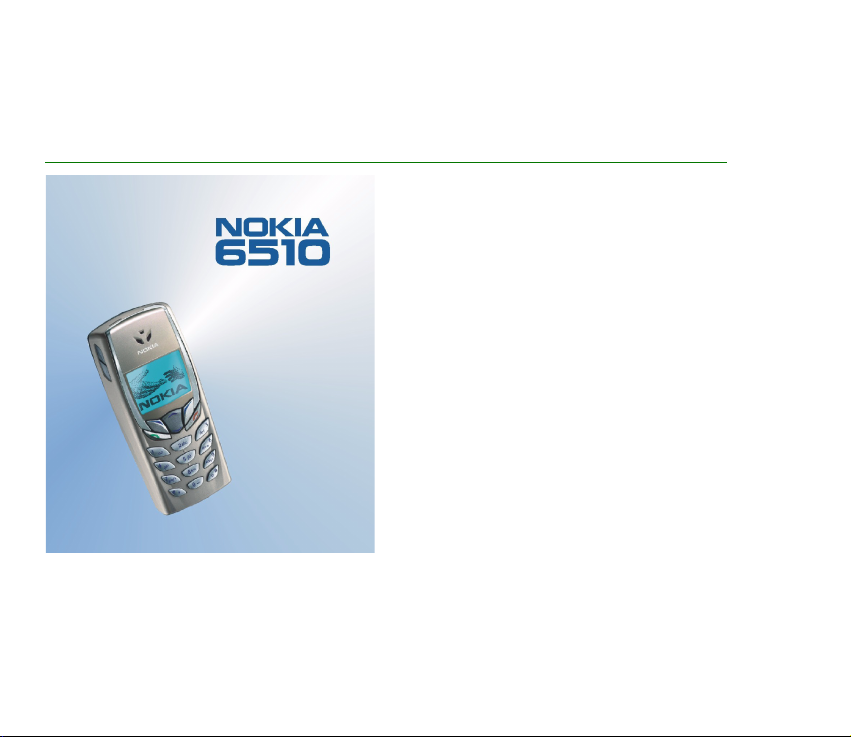
Le manuel d’utilisation sous for me électronique a été mis en circulation conformément a u “Termes et conditions des
manuels d’utilisation Nokia 7 juin 1998” (“Nokia User’s Guides Terms and Conditions, 7th June, 1998”.)
Manuel d’utilisation
9353910
Édition 1
Page 2
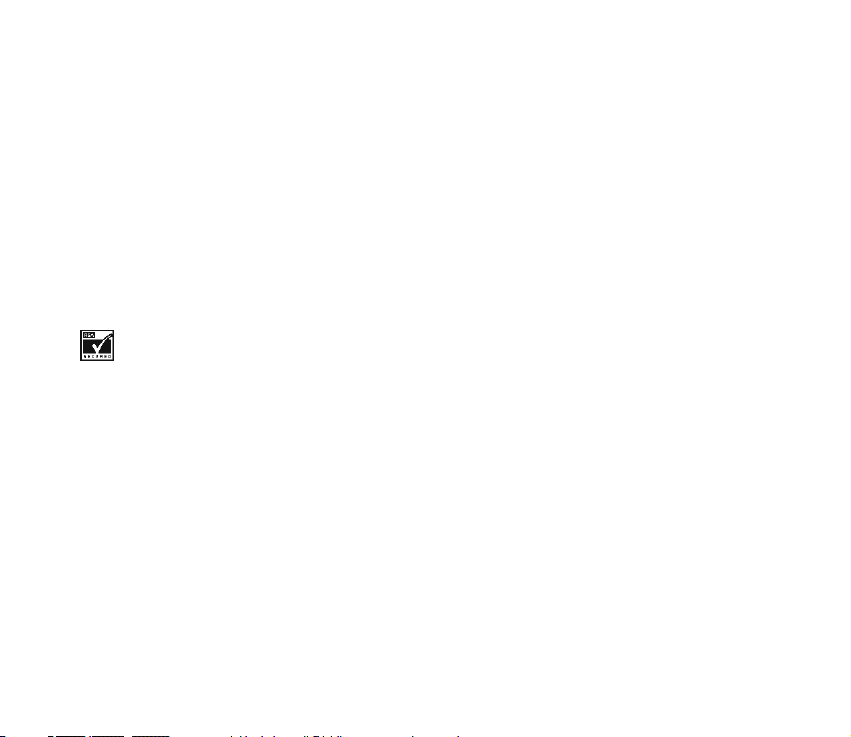
DÉCLARATION DE CONFORMITÉ
Nous, NOKIA CORPORATION, déclarons sous notre seule responsabilité la conformité du produit NPM-9 aux dispositions de la
directive européenne 1999/5/CE. La déclaration de conformité peut être consultée à l'adresse :
http://www.nokia.com/phones/declaration_of_conformity/.
Copyright © Nokia Corporation 2001. Tous droits réservés.
La reproduction, le transfert, la distribution ou le stockage d'une partie ou de la totalité du contenu de ce document, sous quelque
forme que ce soit, sans l'autorisation écrite préalable de Nokia est interdite.
Nokia et Nokia Connecting People sont des marques déposées de Nokia Corporation. Les autres noms de produits et de sociétés
mentionnés dans ce document peuvent être des marques commerciales ou des noms de marques de leurs détenteurs respectifs.
Nokia Xpress-on est une marque commerciale de Nokia Corporation. Nokia tune est une marque commerciale de Nokia Corporation.
US Patent No 5818437 and other pending patents. T9 text input software Copyright (C) 1997-2001. Tegic Communications, Inc. All
rights reserved.
Includes RSA BSAFE cryptographic or security protocol software from RSA Security.
Nokia applique une méthode de développement continu. Par conséquent, Nokia se réserve le droit d'apporter des changements et
des améliorations à tout produit décrit dans ce document, sans aucun préavis.
Nokia ne peut en aucun cas être tenue pour responsable de toute perte de données ou de revenu, ainsi que de tout dommage
particulier, incident, consécutif ou indirect.
Le contenu de ce document est fourni "en l'état". À l'exception des lois obligatoires applicables, aucune garantie sous quelque forme
que ce soit, explicite ou implicite, y compris, mais sans s'y limiter, les garanties implicites d'aptitude à la commercialisation et
d'adéquation à un usage particulier, n'est accordée quant à la précision, à la fiabilité ou au contenu du document. Nokia se réserve le
droit de réviser ce document ou de le retirer à n'importe quel moment sans préavis.
Pour vous assurer de la disponibilité des produits, qui peut varier en fonction des régions, contactez votre revendeur Nokia le plus
proche.
Page 3
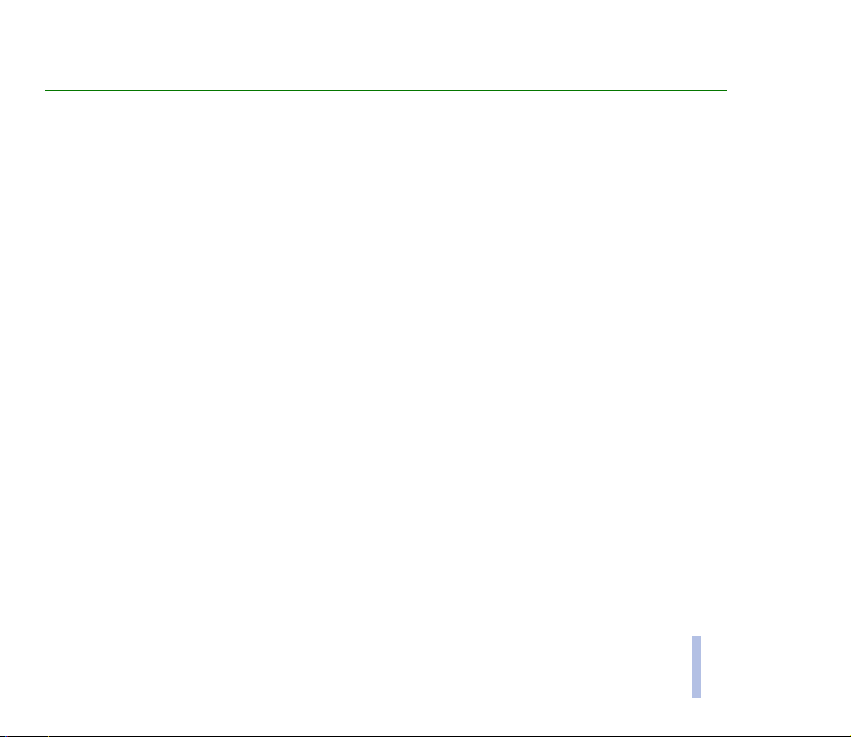
Sommaire
POUR VOTRE SÉCURITÉ ..................................................................................................................... 9
Informations générales.................................................................................................................... 12
Étiquettes dans le coffret de vente............................................................................................................................................. 12
Codes d'accès .................................................................................................................................................................................... 12
Présentation des fonctions du téléphone...................................................................................... 14
GPRS (General Packet Radio Service)......................................................................................................................................... 14
HSCSD (High Speed Circuit Switched Data)............................................................................................................................. 15
WAP (Wireless Application Protocol) ......................................................................................................................................... 15
Radio.................................................................................................................................................................................................... 16
Fonctionnalités vocales .................................................................................................................................................................. 16
1. Votre téléphone ........................................................................................................................... 17
Touches et connecteurs.................................................................................................................................................................. 17
Mode veille......................................................................................................................................................................................... 18
2. Prise en main ............................................................................................................................... 21
Installer la carte SIM et la batterie............................................................................................................................................. 21
Charger la batterie........................................................................................................................................................................... 24
Allumer et éteindre le téléphone ................................................................................................................................................. 24
Verrouillage du clavier.................................................................................................................................................................... 26
Changer les façades ........................................................................................................................................................................ 27
3. Fonctions d’appel......................................................................................................................... 29
Appeler................................................................................................................................................................................................ 29
Recomposer le dernier numéro................................................................................................................................................. 30
Appeler votre boîte vocale ......................................................................................................................................................... 30
Appel abrégé d'un numéro de téléphone............................................................................................................................... 30
©2001 Nokia Corporation. All rights reserved.
3
Sommaire
Page 4
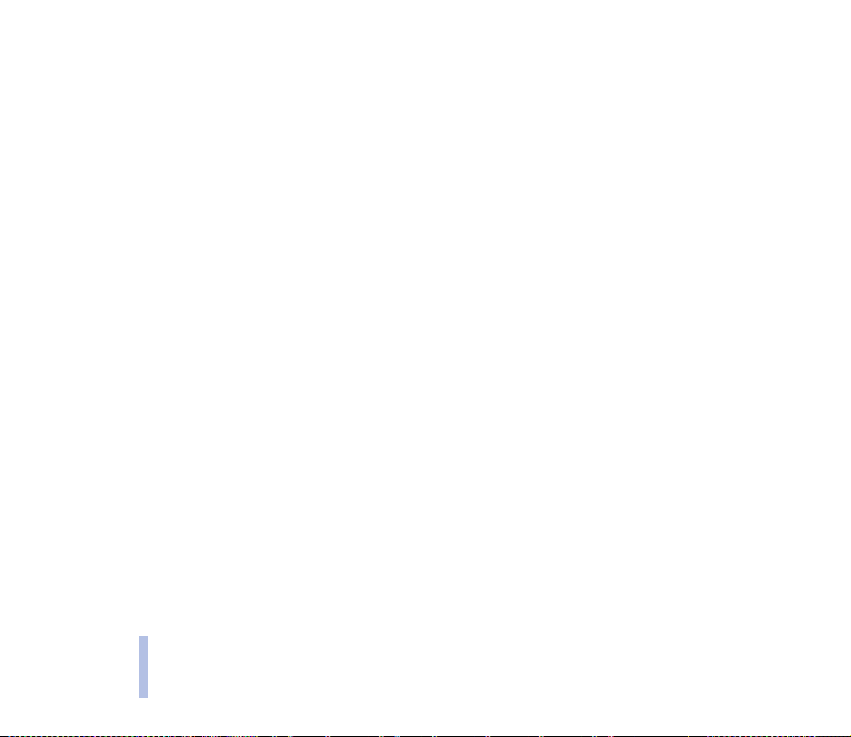
Appel en conférence.................................................................................................................................................................... 30
Répondre à un appel ou le rejeter .............................................................................................................................................. 31
Appel en attente........................................................................................................................................................................... 32
Sommaire
Options accessibles pendant un appel ...................................................................................................................................... 32
4. Écrire un texte ............................................................................................................................. 33
Saisie de texte habituelle.............................................................................................................................................................. 33
Saisie de texte intuitive ................................................................................................................................................................. 34
Activer ou désactiver la saisie intuitive................................................................................................................................. 34
Écrire des mots avec la saisie de texte intuitive ................................................................................................................. 35
Écrire des mots composés ...................................................................................................................................................... 36
5. Répertoire (Noms)........................................................................................................................ 37
Paramétrer le répertoire ................................................................................................................................................................ 37
Enregistrer des noms et numéros de téléphone (Ajouter nom).......................................................................................... 38
Enregistrer plusieurs numéros et notes par nom ................................................................................................................ 38
Changer le numéro par défaut.............................................................................................................................................. 39
Rechercher un nom dans le répertoire ...................................................................................................................................... 40
Modifier un nom, un numéro ou une
note de texte..................................................................................................................................................................................... 40
Effacer des noms et des numéros ............................................................................................................................................... 40
Copier un répertoire........................................................................................................................................................................ 41
Envoyer et recevoir une carte de visite ..................................................................................................................................... 42
Appel abrégé ..................................................................................................................................................................................... 43
Reconnaissance vocale................................................................................................................................................................... 43
Ajouter un identificateur vocal ................................................................................................................................................ 44
Appeler par reconnaissance vocale......................................................................................................................................... 44
Écouter, changer ou effacer un identificateur vocal ......................................................................................................... 45
Numéros de service......................................................................................................................................................................... 45
Groupes d'appel................................................................................................................................................................................ 46
4
©2001 Nokia Corporation. All rights reserved.
Page 5
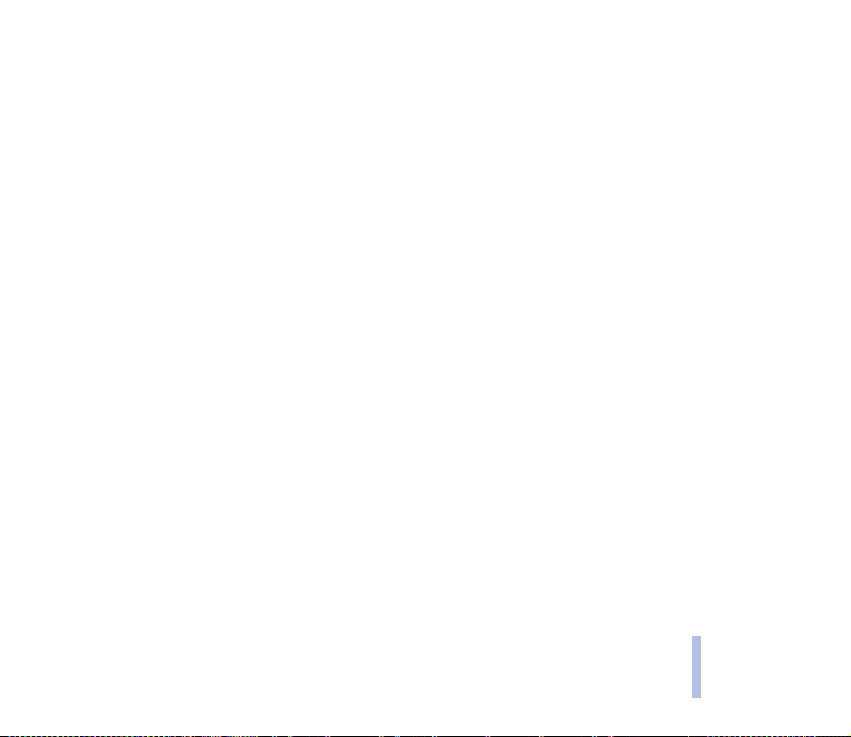
6. Utilisation du menu..................................................................................................................... 47
Accéder à une fonction de menu ................................................................................................................................................ 47
Liste des fonctions de menu ......................................................................................................................................................... 49
7. Fonctions de menu ...................................................................................................................... 51
Messages (Menu 1).......................................................................................................................................................................... 51
Écrire et envoyer des messages ................................................................................................................................................ 51
Options d'envoi de message ...................................................................................................................................................... 52
Modèles texte ou image ............................................................................................................................................................. 52
Insérer un modèle texte dans un message ........................................................................................................................ 53
Insérer un modèle image dans un message....................................................................................................................... 53
Lire un message et y répondre .................................................................................................................................................. 53
Dossiers des messages lus et à envoyer................................................................................................................................. 55
Effacer les messages.................................................................................................................................................................... 55
Dossiers Archive et Mes dossiers.............................................................................................................................................. 55
Messages vocaux .......................................................................................................................................................................... 56
Messages d'infos........................................................................................................................................................................... 56
Éditeur de commande de services............................................................................................................................................ 57
Paramètres de messages............................................................................................................................................................. 57
Journal (Menu 2).............................................................................................................................................................................. 58
Appels en absence et appels reçus .......................................................................................................................................... 58
Numéros composés ...................................................................................................................................................................... 58
Effacer les derniers appels ......................................................................................................................................................... 59
Compteurs d'appels et de durée d'appel ................................................................................................................................ 59
Modes (Menu 3) .............................................................................................................................................................................. 60
Paramètres (Menu 4) ..................................................................................................................................................................... 61
Réveil................................................................................................................................................................................................ 61
Paramètres de date et heure ..................................................................................................................................................... 62
Horloge......................................................................................................................................................................................... 62
Mise à jour automatique de la date et de l'heure ........................................................................................................... 62
Sommaire
©2001 Nokia Corporation. All rights reserved.
5
Page 6
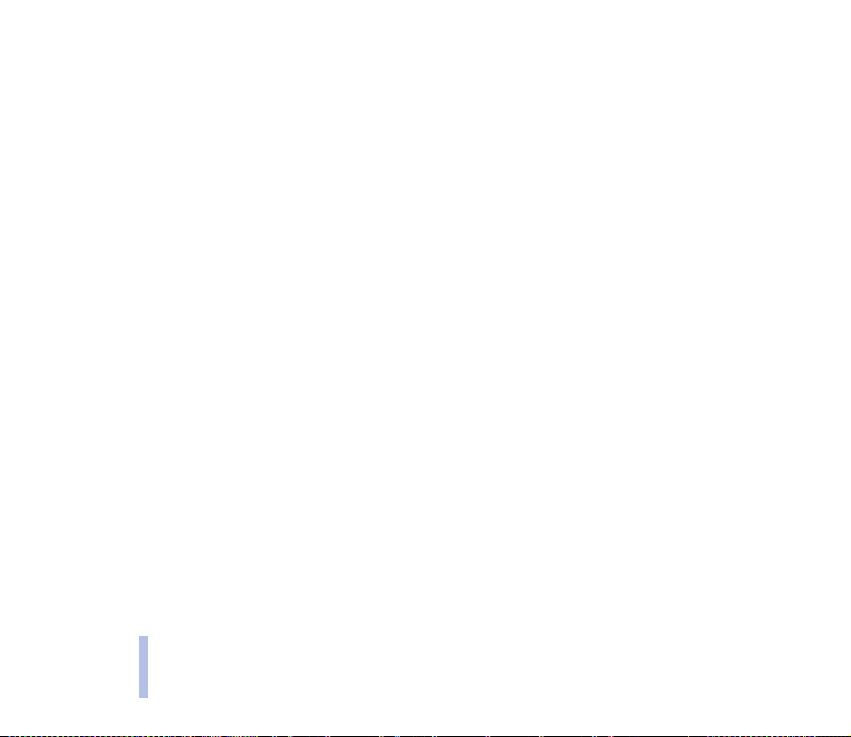
Paramètres d'appel ...................................................................................................................................................................... 63
Renvoi d'appel ........................................................................................................................................................................... 63
Réponse touches....................................................................................................................................................................... 63
Sommaire
Rappel automatique................................................................................................................................................................. 63
Appel abrégé .............................................................................................................................................................................. 64
Service de mise en attente..................................................................................................................................................... 64
Résumé après appel ................................................................................................................................................................. 64
Envoi No. personnel ................................................................................................................................................................. 64
Ligne appels sortants............................................................................................................................................................... 64
Paramètres du téléphone ........................................................................................................................................................... 65
Langue.......................................................................................................................................................................................... 65
Paramètres de verrouillage du clavier ................................................................................................................................ 65
Affichage infos cellule............................................................................................................................................................. 65
Message d'accueil..................................................................................................................................................................... 66
Choix du réseau......................................................................................................................................................................... 66
Confirmer actions de service SIM ........................................................................................................................................ 66
Activation des textes d'aide................................................................................................................................................... 66
Bip d'allumage........................................................................................................................................................................... 67
Paramètres de sonorisation....................................................................................................................................................... 67
Paramètres accessoires............................................................................................................................................................... 68
Paramètres modem GPRS .......................................................................................................................................................... 68
Paramètres de sécurité ............................................................................................................................................................... 69
Rétablir la configuration d'origine .......................................................................................................................................... 70
Jeux (Menu 5)................................................................................................................................................................................... 71
Lancer un jeu................................................................................................................................................................................. 71
Démarrer un jeu à 2 ................................................................................................................................................................. 71
Services et paramètres relatifs aux jeux ............................................................................................................................... 72
Calculatrice (Menu 6)..................................................................................................................................................................... 72
Convertir des devises................................................................................................................................................................... 73
Liste À faire (Menu 7)..................................................................................................................................................................... 74
6
©2001 Nokia Corporation. All rights reserved.
Page 7
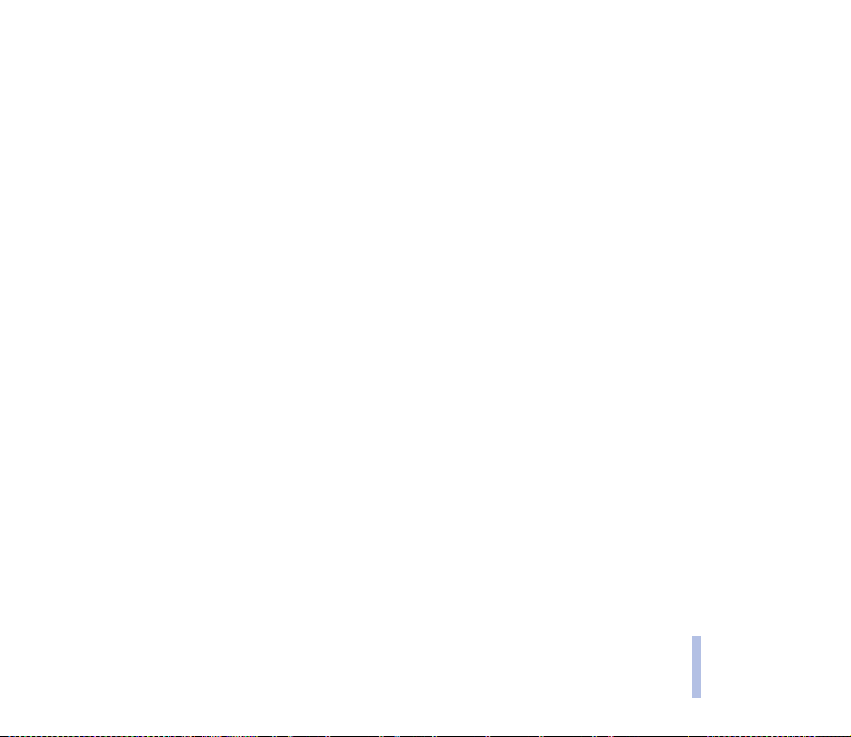
Agenda (Menu 8).............................................................................................................................................................................. 75
Rédiger une note sur l'agenda .................................................................................................................................................. 76
Alarme déclenchée par une note ............................................................................................................................................. 76
Infrarouge (Menu 9)........................................................................................................................................................................ 77
Radio (Menu 10)............................................................................................................................................................................... 78
Régler une station radio ............................................................................................................................................................. 79
Utiliser la radio.............................................................................................................................................................................. 79
Suppléments (Menu 11)................................................................................................................................................................. 80
Mémo vocal.................................................................................................................................................................................... 81
Enregistrer................................................................................................................................................................................... 81
Liste des enregistrements ....................................................................................................................................................... 81
Portefeuille ..................................................................................................................................................................................... 82
Stocker des informations sur vos cartes personnelles.................................................................................................... 83
Notes personnelles.................................................................................................................................................................... 84
Paramètres du portefeuille ..................................................................................................................................................... 84
Commandes vocales..................................................................................................................................................................... 85
Compte à rebours ......................................................................................................................................................................... 86
Chronomètre .................................................................................................................................................................................. 86
Observation de durée et fractions de temps ..................................................................................................................... 86
Temps par tour........................................................................................................................................................................... 87
Consulter ou effacer les relevés de temps......................................................................................................................... 87
Services Internet pour mobiles, WAP (Menu 12) .................................................................................................................... 88
Procédure de base pour accéder aux services WAP et les utiliser.................................................................................. 88
Configurer le téléphone pour un service WAP..................................................................................................................... 88
Enregistrer les paramètres de service reçus sous forme de message texte.............................................................. 89
Saisir manuellement les paramètres de service ............................................................................................................... 89
Se connecter à un service WAP................................................................................................................................................ 92
Navigation dans un service WAP ............................................................................................................................................. 93
Règles générales d'utilisation des touches du téléphone.............................................................................................. 93
Appel WAP direct ...................................................................................................................................................................... 94
Sommaire
©2001 Nokia Corporation. All rights reserved.
7
Page 8
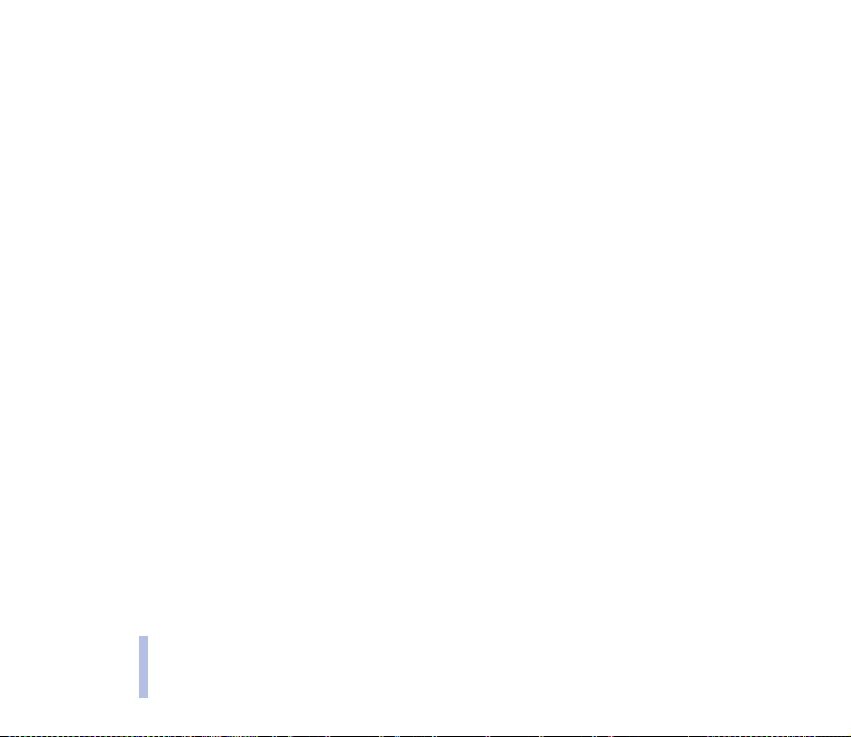
Terminer une connexion WAP .................................................................................................................................................. 95
Paramètres d'apparence du navigateur WAP....................................................................................................................... 95
Paramètres de téléchargement ................................................................................................................................................ 96
Sommaire
Signets............................................................................................................................................................................................. 96
Recevoir un signet.................................................................................................................................................................... 97
Messages de services .................................................................................................................................................................. 97
Configurer le téléphone pour la réception des messages de services ....................................................................... 98
Mémoire cache ............................................................................................................................................................................. 98
Témoin de sécurité....................................................................................................................................................................... 99
Module de sécurité ...................................................................................................................................................................... 99
Signature numérique ............................................................................................................................................................... 99
Certificats.................................................................................................................................................................................. 100
Paramètres du module de sécurité .................................................................................................................................... 101
Services SIM (Menu 13)............................................................................................................................................................... 102
8. Communication fax et données................................................................................................ 103
Applications de communication et pilotes de modem ....................................................................................................... 103
PC Suite......................................................................................................................................................................................... 103
Installation du modem ............................................................................................................................................................. 104
GPRS - General Packet Radio Service ............................................................................................................................... 104
HSCSD - High-Speed Circuit Switched Data .................................................................................................................. 104
Utiliser les applications de communication de données................................................................................................. 105
9. Instructions pour la batterie..................................................................................................... 106
Charge et décharge....................................................................................................................................................................... 106
PRÉCAUTIONS D'UTILISATION ET MAINTENANCE...................................................................... 107
INFORMATIONS IMPORTANTES RELATIVES À LA SÉCURITÉ...................................................... 109
8
©2001 Nokia Corporation. All rights reserved.
Page 9
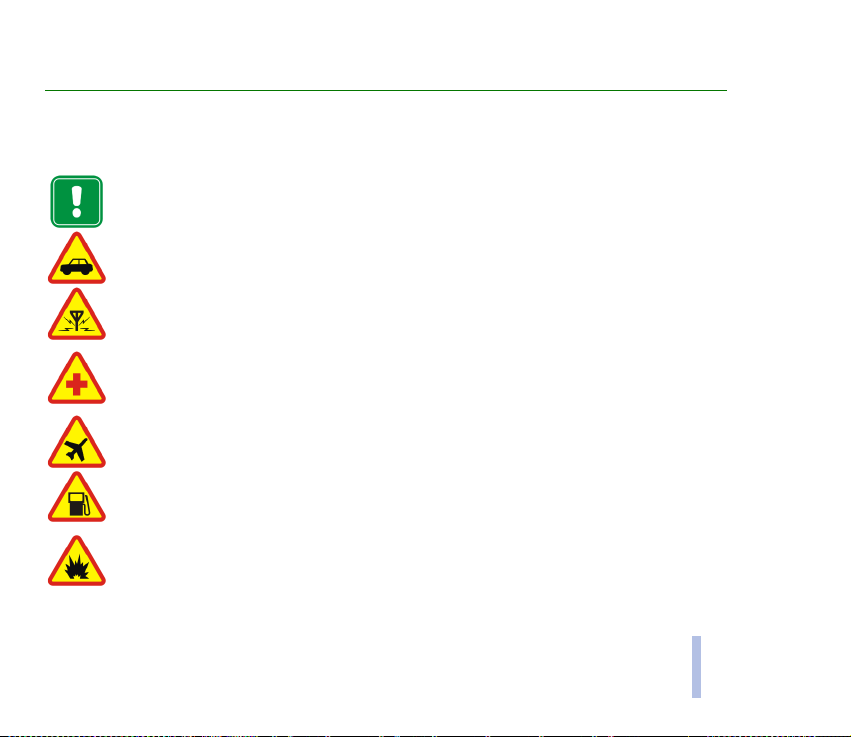
POUR VOTRE SÉCURITÉ
Veuillez lire ces instructions simples. Il peut être dangereux voire illégal de ne pas respecter ces règles. Des
informations détaillées sont fournies plus loin dans ce manuel.
Ne mettez pas votre téléphone sous tension lorsque l'utilisation des téléphones sans fil est interdite ou
lorsqu'il risque de provoquer des interférences ou de présenter un danger.
LA SÉCURITÉ ROUTIÈRE AVANT TOUT
N'utilisez pas de téléphone portatif lorsque vous êtes au volant d'une voiture.
INTERFÉRENCES
Tous les téléphones sans fil peuvent recevoir des interférences qui risquent d'avoir une incidence sur
leurs performances.
MISE HORS TENSION DANS LES CENTRES HOSPITALIERS
Suivez tous les règlements ou toutes les instructions. Éteignez votre téléphone à proximité des
équipements médicaux.
MISE HORS TENSION DANS LES AVIONS
Les téléphones sans fil peuvent provoquer des interférences dans les avions.
MISE HORS TENSION DANS LES STATIONS-ESSENCE
N'utilisez pas votre téléphone dans une station-essence, ni à proximité de carburants ou de produits
chimiques.
MISE HORS TENSION DANS LES LIEUX OÙ SONT UTILISÉS DES EXPLOSIFS
N'utilisez pas votre téléphone dans des endroits où sont utilisés des explosifs. Veuillez examiner
attentivement les restrictions et suivre les règlements ou les instructions.
POUR VOTRE SÉCURITÉ
©2001 Nokia Corporation. All rights reserved.
9
Page 10
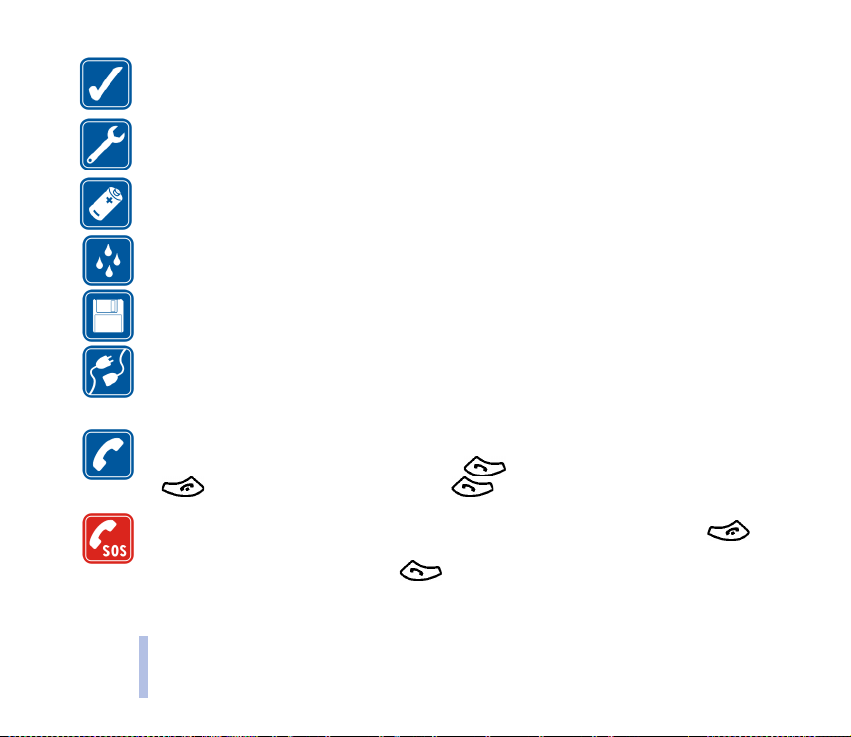
UTILISATION CORRECTE
N'utilisez votre téléphone que dans la position normale. Ne touchez pas l'antenne inutilement.
UTILISATION DU PERSONNEL HABILITÉ
L'installation et la réparation de votre équipement téléphonique doivent être effectuées uniquement
par le personnel habilité.
ACCESSOIRES ET BATTERIES
POUR VOTRE SÉCURITÉ
N'utilisez que des accessoires et des batteries agréés. Ne connectez pas d'appareils incompatibles.
ÉTANCHÉITÉ
Votre téléphone n'est pas étanche. Maintenez l'appareil au sec.
COPIES DE SAUVEGARDE
N'oubliez pas de faire des copies de sauvegarde de toutes les données importantes.
CONNEXION À D'AUTRES APPAREILS
Lorsque vous connectez votre téléphone à un autre appareil, veuillez consulter le manuel d'utilisation
de ce dernier pour en savoir plus sur les instructions relatives à la sécurité. Ne connectez pas
d'appareils incompatibles.
ÉMISSION DES APPELS
Assurez-vous que le téléphone est sous tension et dans une zone de service. Entrez le numéro de
téléphone, y compris l'indicatif, puis appuyez sur . Pour interrompre un appel, appuyez sur
. Pour répondre à un appel, appuyez sur .
APPELS D’URGENCE
Assurez-vous que le téléphone est sous tension et dans une zone de service. Appuyez sur
autant de fois que nécessaire (ex. terminer un appel, quitter un menu, etc.) pour effacer l'écran. Entrez
le numéro d'urgence, puis appuyez sur . Indiquez l'endroit où vous vous trouvez. N'interrompez
pas l'appel avant d'en recevoir l'instruction.
10
©2001 Nokia Corporation. All rights reserved.
Page 11
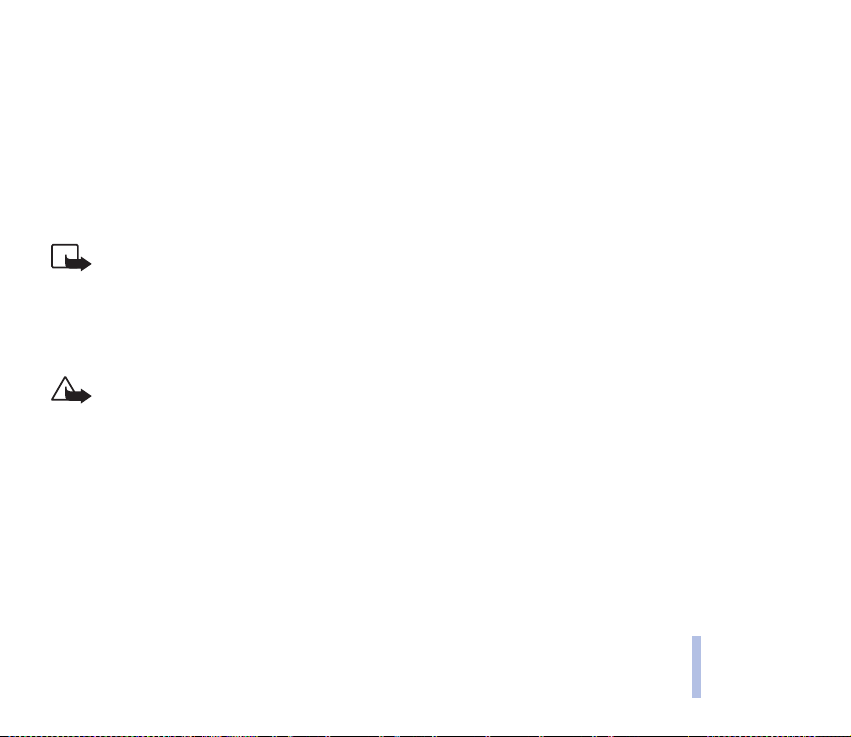
■ Services réseau
Le téléphone sans fil décrit dans ce manuel est agréé pour les réseaux EGSM 900 et GSM 1800.
La fonction bi-bande n'est pas disponible sur tous les réseaux. Renseignez-vous auprès de votre prestataire de
service local pour savoir si vous pouvez vous abonner à cette fonctionnalité et l'utiliser.
Un certain nombre de fonctions spécifiées dans ce manuel sont appelées "services réseau". Il s'agit de fonctions
spéciales disponibles auprès des opérateurs de téléphonie mobile. Avant de pouvoir bénéficier de ces services, vous
devez vous abonner à la ou aux fonction(s) demandée(s) auprès de votre prestataire et vous procurer les
instructions nécessaires à leur utilisation.
Remarque : Certains réseaux ne prennent pas en charge tous les caractères et/ou services spécifiques à
une langue.
Vérifiez le numéro de modèle du chargeur avant de l'utiliser avec cet appareil. Cet appareil est conçu pour être
utilisé avec une alimentation à partir des chargeurs ACP-7, ACP-8 et LCH-9.
Attention : Utilisez uniquement des batteries, des chargeurs et des accessoires agréés par le constructeur
du téléphone et conçus pour ce modèle de téléphone spécifique. L'utilisation d'appareils d'un autre type
peut annuler toute autorisation ou garantie s'appliquant au téléphone et peut revêtir un caractère
dangereux.
Pour vous procurer ces accessoires agréés, veuillez vous adresser à votre revendeur.
Lorsque vous débranchez un accessoire, déconnectez-le par la fiche et non par le cordon.
POUR VOTRE SÉCURITÉ
©2001 Nokia Corporation. All rights reserved.
11
Page 12
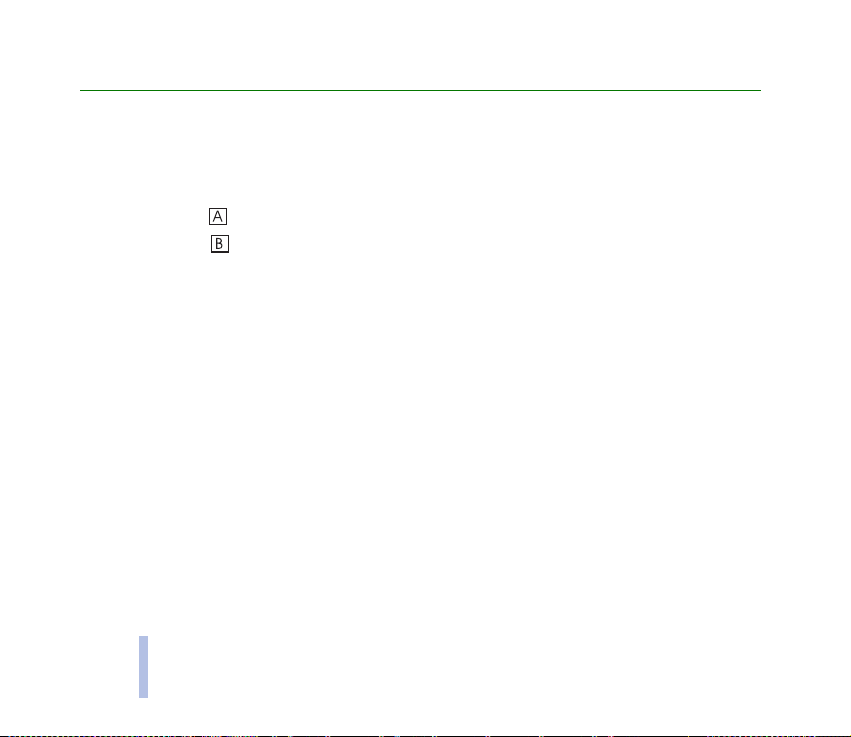
Informations générales
■ Étiquettes dans le coffret de vente
Ces étiquettes contiennent des informations importantes pour les services d'après-vente et
d'assistance aux clients.
Informations générales
Collez l'étiquette sur votre carte de garantie.
Collez l'étiquette sur la Carte d'invitation au Club Nokia fournie dans l'emballage.
■ Codes d'accès
• Code de sécurité (5 à 10 chiffres) : Fourni avec le téléphone, il sert à protéger celui-ci contre toute
utilisation à votre insu. Le code prédéfini est 12345. Changez-le dans le menu Paramètres (voir
Paramètres de sécurité, page 69). Gardez le nouveau code secret, en lieu sûr, séparé de votre
téléphone.
Configurez le téléphone pour qu'il demande ce code (voir Paramètres de sécurité, page 69).
• Code PIN (4 à 8 chiffres) : Le code PIN (Personal Identification Number) est le numéro
d'identification personnel qui protège votre carte SIM contre toute utilisation non autorisée. Le
code PIN est généralement fourni avec la carte SIM.
Configurez le téléphone pour qu'il demande le code PIN à chaque mise sous tension (voir
Paramètres de sécurité, page 69).
• Code PIN2 (4 à 8 chiffres) : Ce code, éventuellement fourni avec la carte SIM, est nécessaire pour
accéder à certaines fonctions, comme les compteurs d'unités téléphoniques.
12
©2001 Nokia Corporation. All rights reserved.
Page 13
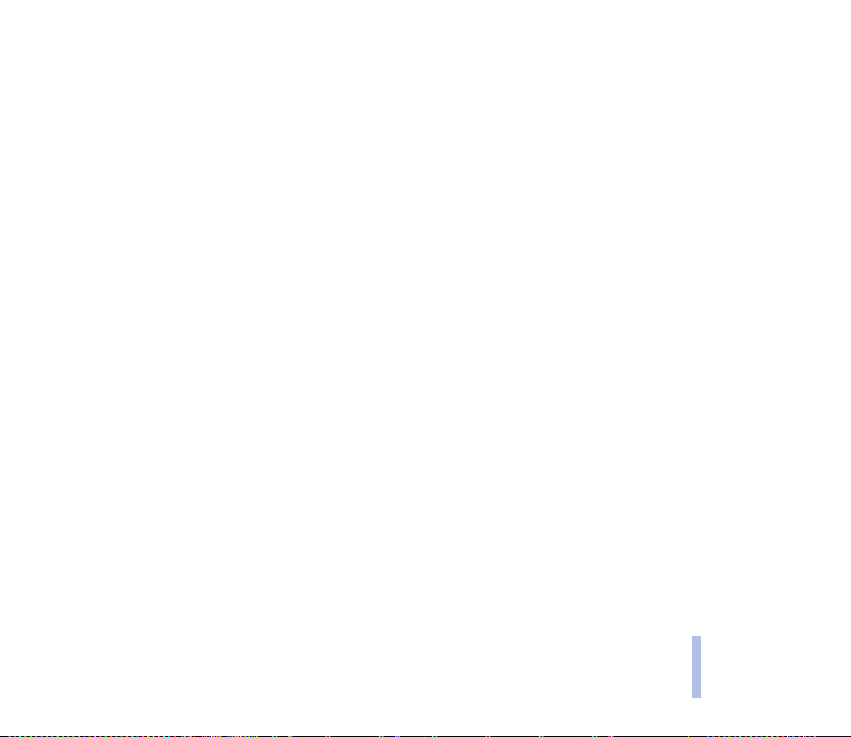
• Codes PUK et PUK2 (8 chiffres) : Le code PUK (Personal Unblocking Key) est la clé personnelle de
déblocage nécessaire pour changer un code PIN bloqué. Le code PUK2 est nécessaire pour changer
un code PIN2 bloqué.
Si ces codes ne sont pas fournis avec la carte SIM, demandez-les à votre prestataire de service.
• Mot de passe de limitation : Ce mot de passe est nécessaire pour accéder au Service de limitation
d’appels (voir Paramètres de sécurité, page 69). Vous pouvez l'obtenir auprès de votre prestataire de
service.
• Code portefeuille (4 à 10 chiffres) : Le code portefeuille est nécessaire pour accéder aux services
portefeuille. Pour plus d'informations, voir Portefeuille, page 82.
• PIN signature : Le code PIN de signature est nécessaire pour la signature numérique. Il est fourni
avec la carte SIM lorsque celle-ci contient un module de sécurité.
Informations générales
©2001 Nokia Corporation. All rights reserved.
13
Page 14
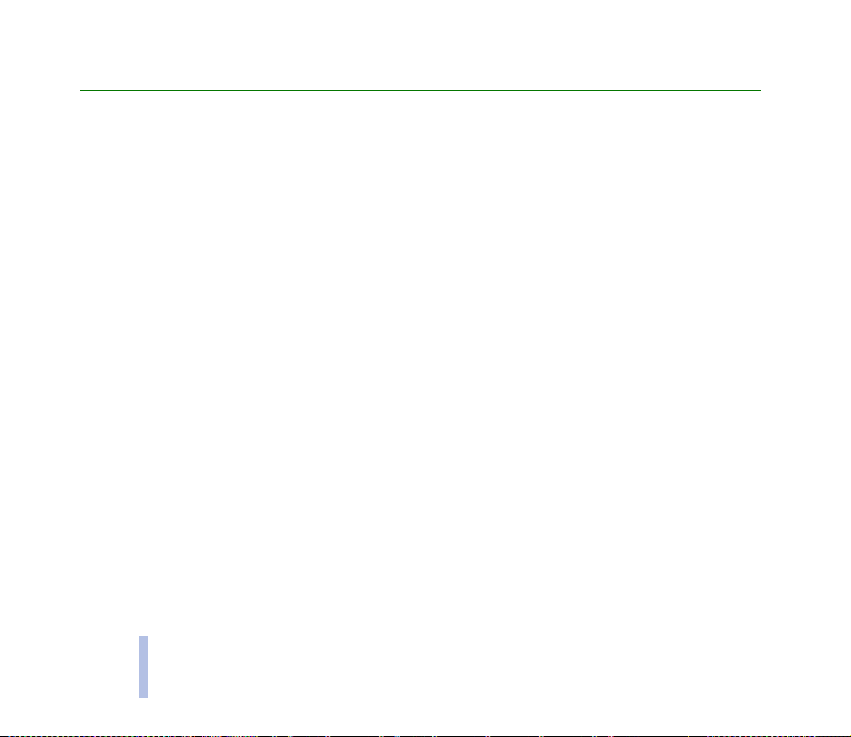
Présentation des fonctions du téléphone
Le téléphone Nokia 6510 fournit de nombreuses fonctions très pratiques pour la vie de tous les jours,
notamment l'horloge, le réveil, le compte à rebours, les jeux, la calculatrice, l'agenda, le portefeuille et
bien d'autres.
TM
Il existe toute une gamme de façades Nokia Xpress-on
Changer les façades, page 27.
■ GPRS (General Packet Radio Service)
GPRS, service général de radiocommunication par paquets, est une technologie permettant
Présentation des fonctions du téléphone
l'utilisation des téléphones mobiles pour émettre et recevoir des données via le réseau cellulaire. C'est
une porteuse de données permettant l'accès sans fil aux réseaux de données comme Internet. Les
services WAP, la messagerie SMS et l'accès distant GPRS (par exemple, Internet et e-mail) sont des
applications qui utilisent GPRS.
Pour pouvoir utiliser la technologie GPRS
• Vous devez vous abonner au service GPRS.
Pour connaître la disponibilité de ce service et les modalités d'abonnement, renseignez-vous auprès
de votre opérateur réseau ou de votre prestataire de service.
• Vous devez enregistrer les paramètres GPRS pour les applications utilisant cette technologie.
Voir Configurer le téléphone pour un service WAP, page 88.
Voir Paramètres de messages, page 57.
Voir Paramètres modem GPRS, page 68, et Communication fax et données, page 103.
en couleurs. Pour changer les façades, voir
14
©2001 Nokia Corporation. All rights reserved.
Page 15
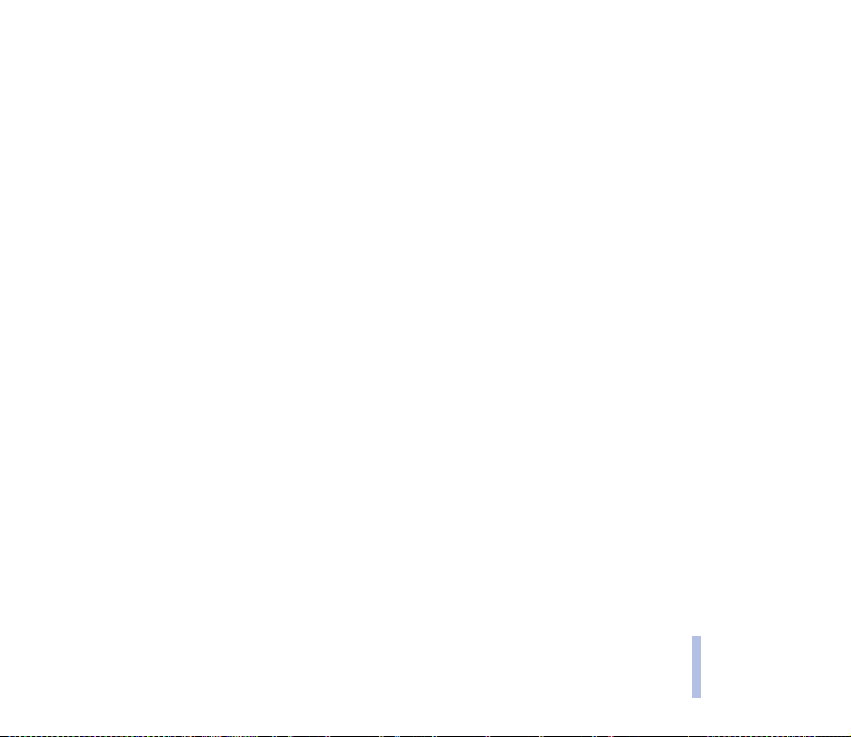
Tarifs pour GPRS et les applications l’utilisant
La connexion GPRS active ainsi que les applications utilisant cette technologie, par exemple les
services WAP, l'envoi ou la réception de données ou de messages SMS, sont payantes. Pour des
informations plus détaillées sur la tarification, renseignez-vous auprès de votre opérateur réseau ou de
votre prestataire de service.
■ HSCSD (High Speed Circuit Switched Data)
Le téléphone vous permet d'utiliser les services GSM de transmission de données à grande vitesse. Vous
pouvez utiliser cette fonctionnalité lorsque votre téléphone est connecté à un ordinateur par liaison
infrarouge et que les pilotes de modem prenant en charge les logiciels de transmission de données à
grande vitesse sont installés sur cet ordinateur et sélectionnés comme modem actif.
Pour connaître la disponibilité de ces services et les modalités d'abonnement, renseignez-vous auprès
de votre opérateur réseau ou de votre prestataire de service.
Voir aussi Communication fax et données, page 103.
■ WAP (Wireless Application Protocol)
Grâce au protocole WAP, vous pouvez accéder à divers services (banque, actualités, bulletins météo et
horaires d'avion). Ces services sont spécialement conçus pour les téléphones mobiles et sont gérés par
des prestataires de services WAP.
Pour connaître la disponibilité des services WAP et leurs tarifs, contactez votre opérateur réseau et/ou
le prestataire du service de votre choix. Les prestataires de services vous donneront également des
instructions sur le mode d'emploi de leurs services.
Voir Services Internet pour mobiles, WAP (Menu 12), page 88.
Présentation des fonctions du téléphone
©2001 Nokia Corporation. All rights reserved.
15
Page 16
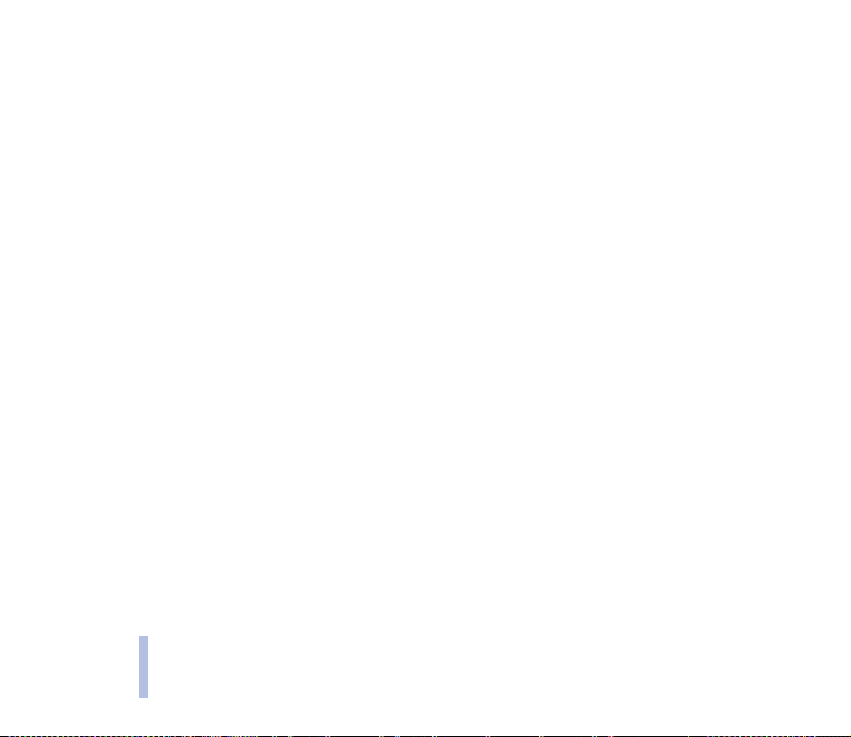
■ Radio
Votre téléphone est équipé d'une radio FM intégrée. Vous pouvez écouter la radio avec un kit oreillette.
Voir Radio (Menu 10), page 78.
■ Fonctionnalités vocales
Votre téléphone vous propose les fonctionnalités vocales suivantes :
• Numérotation vocale - Pour établir un appel à partir d'un identificateur vocal (voir Reconnaissance
vocale, page 43).
• Commandes vocales - Pour activer certaine fonctions du téléphone regroupées dans le menu
Commandes vocales (voir Commandes vocales, page 85).
Présentation des fonctions du téléphone
• Mémo vocal - Pour enregistrer des messages vocaux (voir Mémo vocal, page 81).
16
©2001 Nokia Corporation. All rights reserved.
Page 17
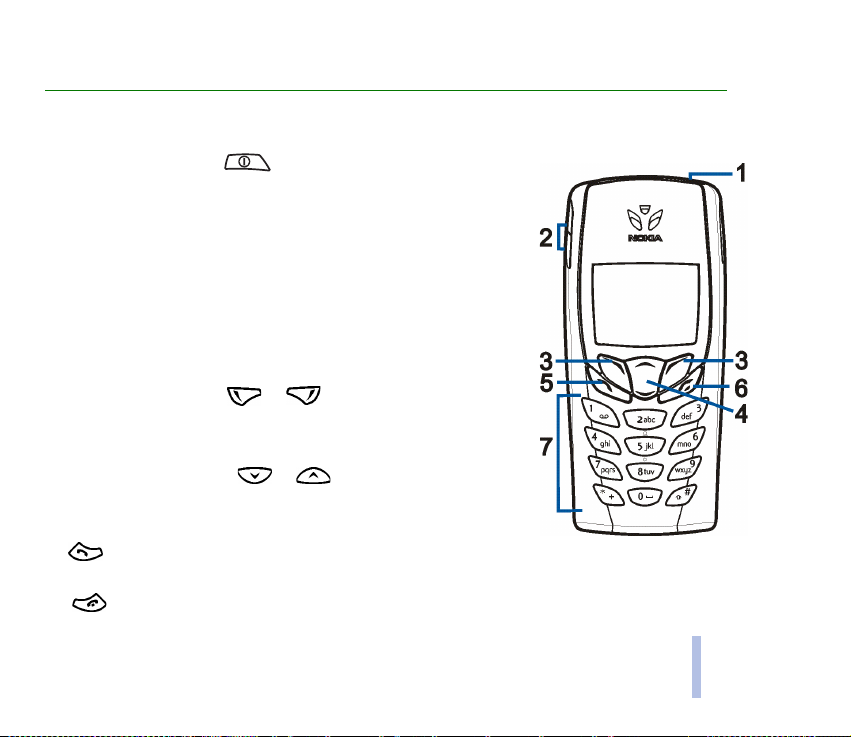
1. Votre téléphone
■ Touches et connecteurs
1. Touche marche/arrêt
Allume et éteint le téléphone.
En appuyant brièvement sur cette touche, lorsque vous vous
trouvez dans le répertoire ou dans les fonctions de menu ou que
le clavier est verrouillé, vous éclairez l'écran du téléphone
pendant environ 15 secondes.
2. Touches de volume
La touche supérieure augmente le volume de l'écouteur (et du kit
oreillette) et la touche inférieure le diminue.
3. Touches de sélection, et
Les fonctions de ces touches varient suivant le libellé affiché audessus de celles-ci, par exemple Menu et Noms en mode veille.
4. Touches de défilement, et
Utilisez ces touches pour faire défiler les noms, les numéros de
téléphone, les menus ou les paramètres.
5. compose un numéro de téléphone et répond à un appel. En
mode veille, affiche le dernier numéro de téléphone appelé.
6. termine l'appel actif. Quitte toute fonction.
©2001 Nokia Corporation. All rights reserved.
Votre téléphone
17
Page 18
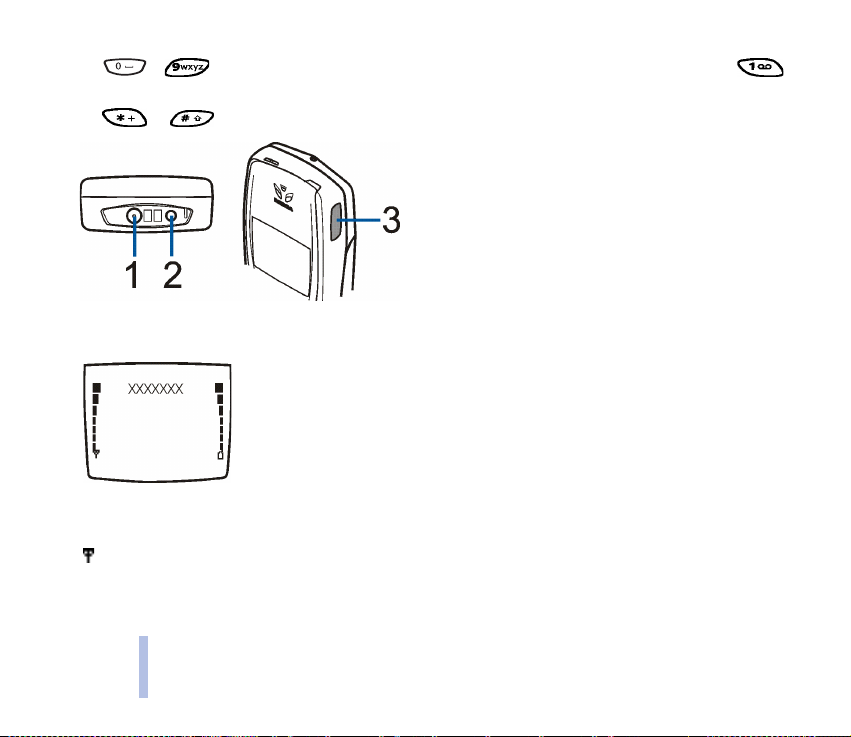
7. - permettent la saisie des chiffres et des caractères. En maintenant la touche
enfoncée, vous appelez votre boîte vocale.
et sont utilisées pour diverses fonctions.
Votre téléphone
1 - Connecteur chargeur
2 - Connecteur du kit oreillette
3 - Port infrarouge (IR)
■ Mode veille
Lorsque le téléphone est prêt à l'emploi et qu'aucun caractère n'est saisi à
l'écran, il est en mode veille.
En mode veille, les touches de sélection indiquent Menu et Noms.
xxxx Indique le réseau cellulaire actuellement utilisé par le téléphone.
Indique la puissance du signal du réseau cellulaire à l'endroit où vous vous trouvez. Plus la
barre est haute, plus le signal est puissant.
18
©2001 Nokia Corporation. All rights reserved.
Page 19
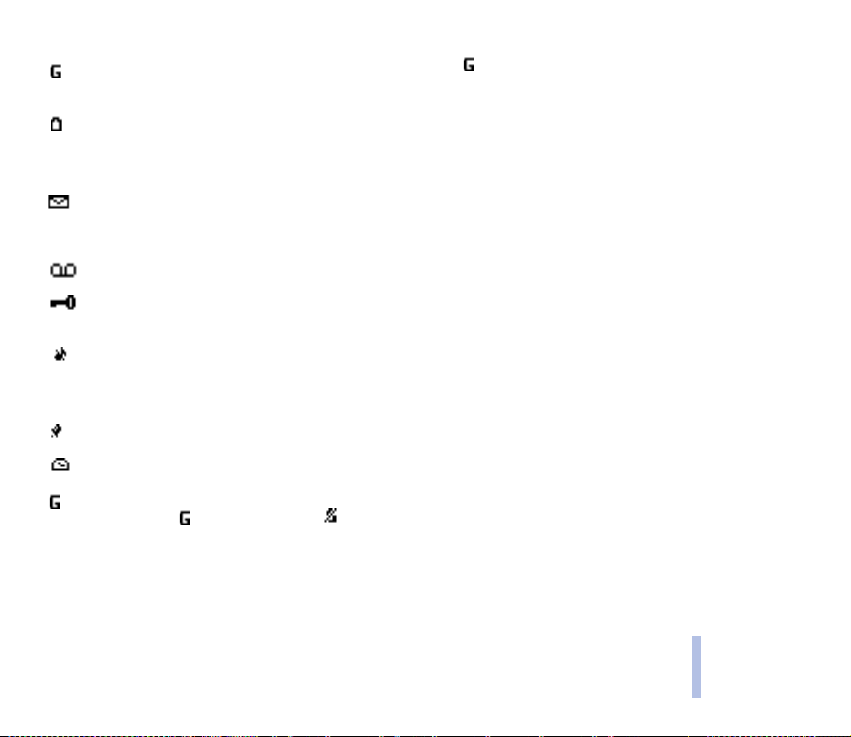
Le témoin de puissance du signal est remplacé par lorsque la connexion GPRS est définie
comme Permanente. Voir Configurer le téléphone pour un service WAP, page 88.
Indique le niveau de charge de la batterie. Plus la barre est haute, plus le niveau de charge de la
batterie est élevé.
Autres principaux témoins en mode veille :
Vous avez reçu un ou plusieurs messages texte ou image. Voir Lire un message et y répondre,
page 53.
Vous avez reçu un ou plusieurs messages vocaux. Voir Messages vocaux, page 56.
Le clavier est verrouillé. Voir Verrouillage du clavier, page 26, et Paramètres de verrouillage du
clavier, page 65.
Le téléphone ne sonne pas à l'arrivée d'un appel ou d'un message texte lorsque la Signalisation
des appels est définie sur Désactivé et la Signalisation des messages, sur Pas de t onal ité. Voir
Paramètres de sonorisation, page 67.
Le réveil est réglé sur Oui. Voir Réveil, page 61.
Le compte à rebours est activé. Voir Compte à rebours, page 86.
Une connexion modem GPRS est établie (voir Paramètres modem GPRS, page 68).
Le témoin est remplacé par lorsqu'un appel entrant ou sortant se produit durant une
connexion modem GPRS. La connexion GPRS est interrompue.
Votre téléphone
©2001 Nokia Corporation. All rights reserved.
19
Page 20
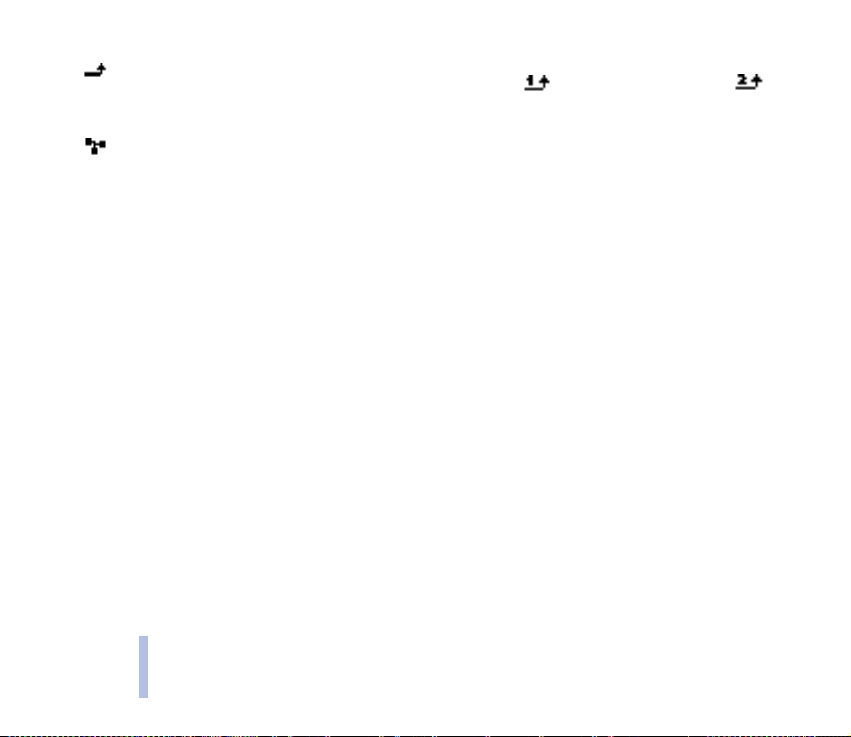
Tous vos appels sont renvoyés vers un autre numéro (Renvoi de tous les appels voix). Si vous
avez deux lignes téléphoniques, le témoin de renvoi est pour la première ligne et
pour la seconde. Voir Renvoi d'appel, page 63.
Les appels sont restreints à un groupe limité (service réseau). Voir Paramètres de sécurité, page
Votre téléphone
69.
20
©2001 Nokia Corporation. All rights reserved.
Page 21
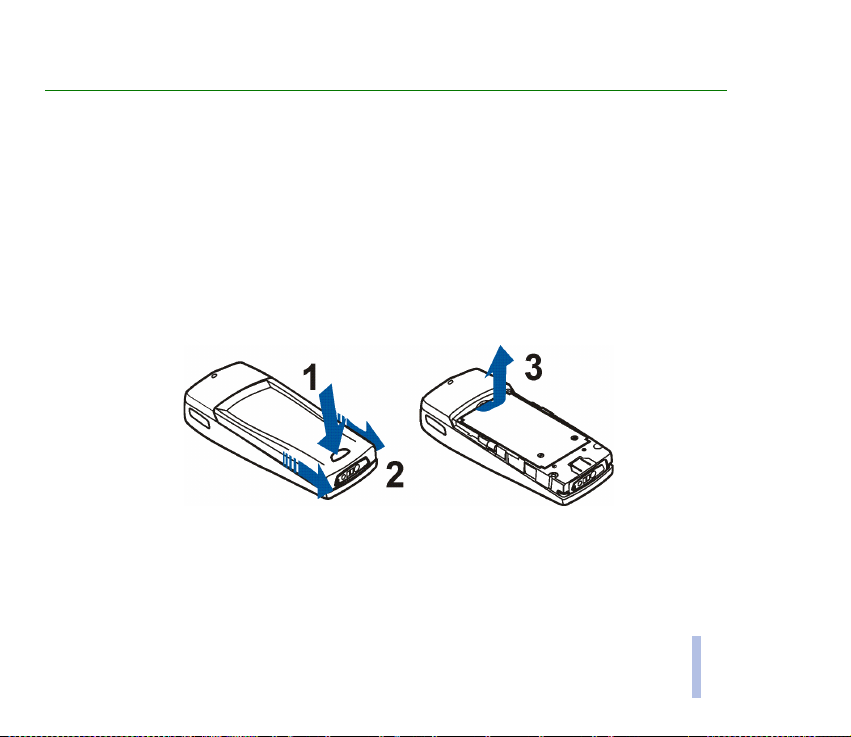
2. Prise en main
■ Installer la carte SIM et la batterie
• Gardez les micros cartes SIM hors de portée des enfants.
• La carte SIM et ses contacts pouvant être facilement endommagés par des éraflures ou des torsions,
manipulez-la avec précaution lors de son insertion ou de son retrait.
• Avant d'installer la carte SIM, vérifiez que le téléphone est éteint, puis retirez la batterie.
1. Au dos du téléphone, pressez le bouton de déverrouillage de la façade arrière (1) et faites glisser
celle-ci pour la retirer du téléphone (2).
Retirez la batterie en la soulevant des griffes d'accrochage (3).
©2001 Nokia Corporation. All rights reserved.
21
Prise en main
Page 22
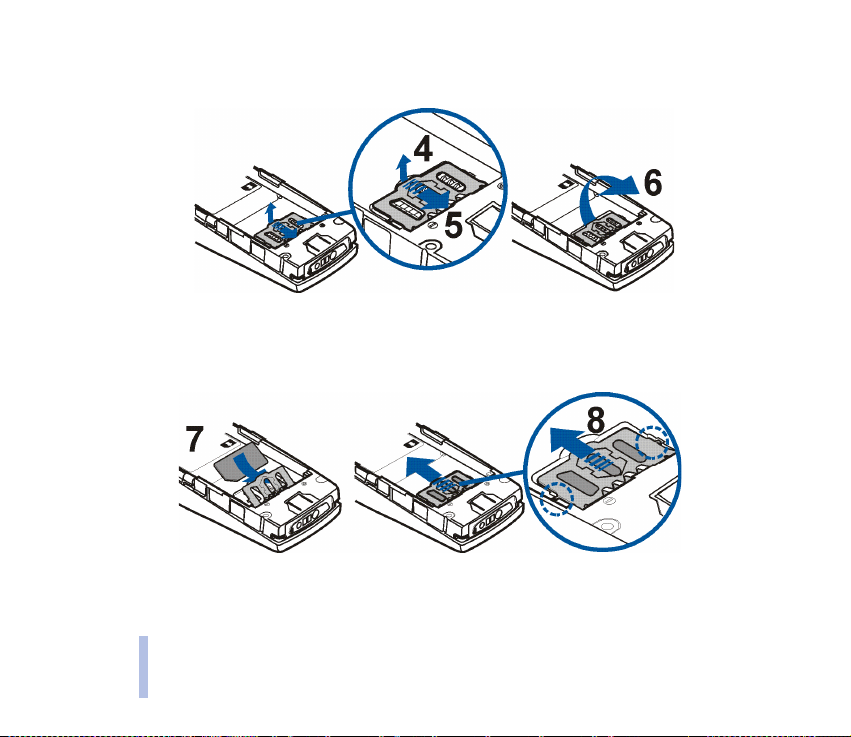
2. Pour libérer l'étui de la carte SIM, soulevez doucement le bord supérieur de son couvercle (4) et
faites-le glisser vers l'arrière (5). Ouvrez le couvercle (6).
Prise en main
3. Insérez la carte SIM doucement dans l'étui (7). Vérifiez que la carte est insérée correctement et que
ses connecteurs dorés sont orientés vers le bas.
Refermez le couvercle de l'étui (8).
22
©2001 Nokia Corporation. All rights reserved.
Page 23
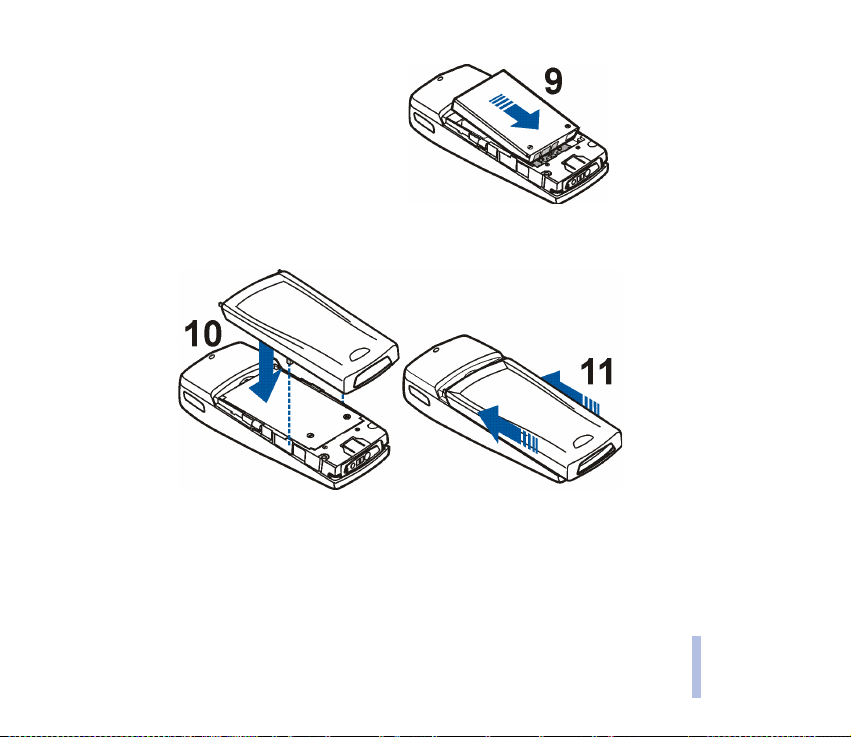
4. Replacez la batterie (9).
5. Placez la façade arrière en face des taquets de verrouillage de la façade avant (10) et faites-la
glisser jusqu'à ce qu'elle s'enclenche (11).
Prise en main
©2001 Nokia Corporation. All rights reserved.
23
Page 24
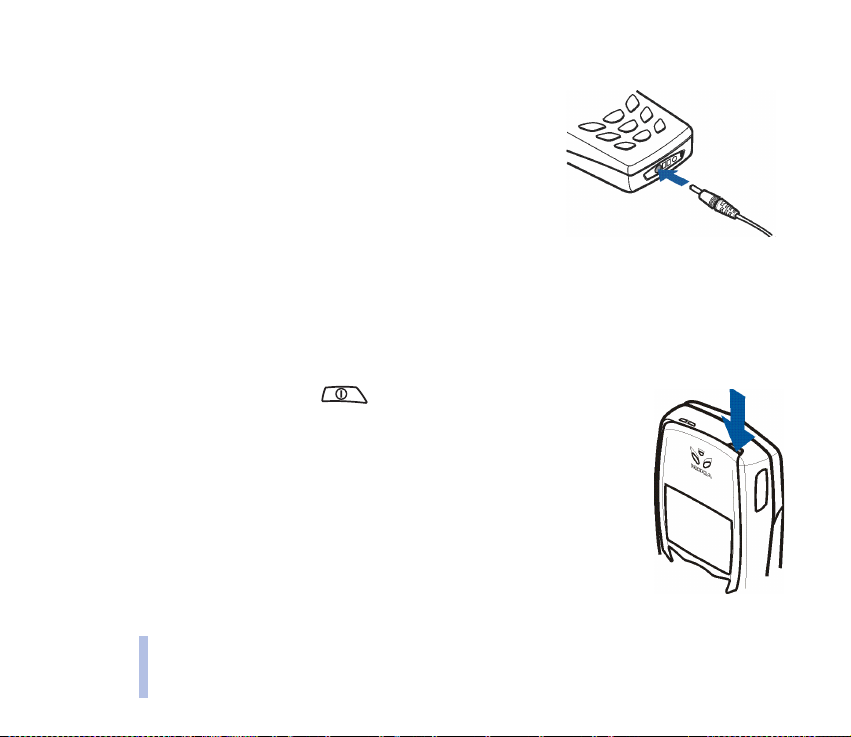
■ Charger la batterie
1. Branchez la fiche du chargeur à la prise située à la base du
téléphone.
Prise en main
2. Connectez le chargeur à une prise secteur murale.
Le texte En charge s'affiche brièvement si le téléphone est
allumé. Si la batterie est complètement vide, quelques minutes
peuvent s'écouler avant que le témoin de charge s'affiche à
l'écran et que vous puissiez effectuer des appels.
Vous pouvez utiliser votre téléphone lorsque le chargeur y est connecté.
Le temps de charge dépend du chargeur et de la batterie utilisés. Par exemple, environ 3 heures sont
nécessaires pour charger une batterie BLB-2 avec un chargeur ACP-7.
■ Allumer et éteindre le téléphone
Maintenez la touche marche/arrêt enfoncée.
Si le téléphone affiche Insérer SIM alors que la carte SIM est correctement
insérée, contactez votre opérateur réseau ou votre prestataire de service. Votre
téléphone ne prend pas en charge les cartes SIM 5 volts. La carte a peut-être
besoin d'être changée.
• Si le téléphone vous demande le code PIN, saisissez-le (**** s'affiche à l'écran)
et appuyez sur Valider.
Voir aussi Demande du code PIN à la section Paramètres de sécurité, page 69,
et Codes d'accès, page 12.
24
©2001 Nokia Corporation. All rights reserved.
Page 25
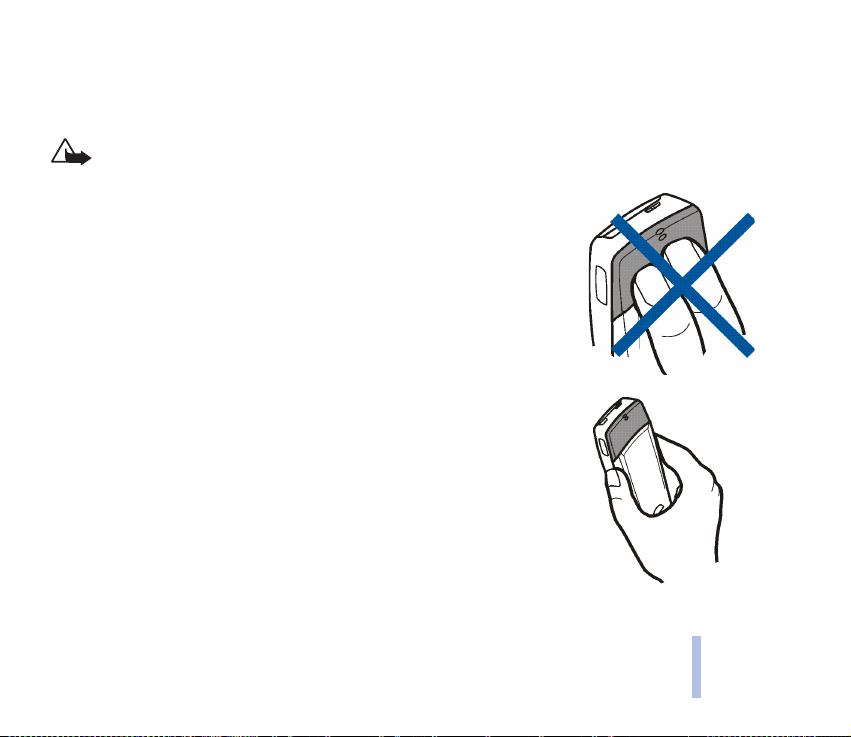
• Si le téléphone vous demande le code de sécurité, saisissez-le (***** s'affiche à l'écran) et appuyez
sur Valider.
Voir aussi Codes d'accès, page 12.
Attention : Ne mettez pas votre téléphone sous tension lorsque l'utilisation des téléphones sans fil est
interdite ou lorsqu'il risque de provoquer des interférences ou de présenter un danger.
CONSEILS POUR UN BON FONCTIONNEMENT : Votre téléphone est muni d'une
antenne intégrée. Comme pour tout appareil de transmission par fréquences
radioélectriques, ne touchez pas inutilement l'antenne lorsque le téléphone est sous
tension. Tout contact avec l'antenne altère la qualité de la communication et risque
de faire fonctionner le téléphone à une puissance plus élevée que nécessaire. Évitez
de toucher l'antenne pendant un appel pour optimiser ses performances ainsi que la
durée de communication du téléphone.
Prise en main
©2001 Nokia Corporation. All rights reserved.
25
Page 26
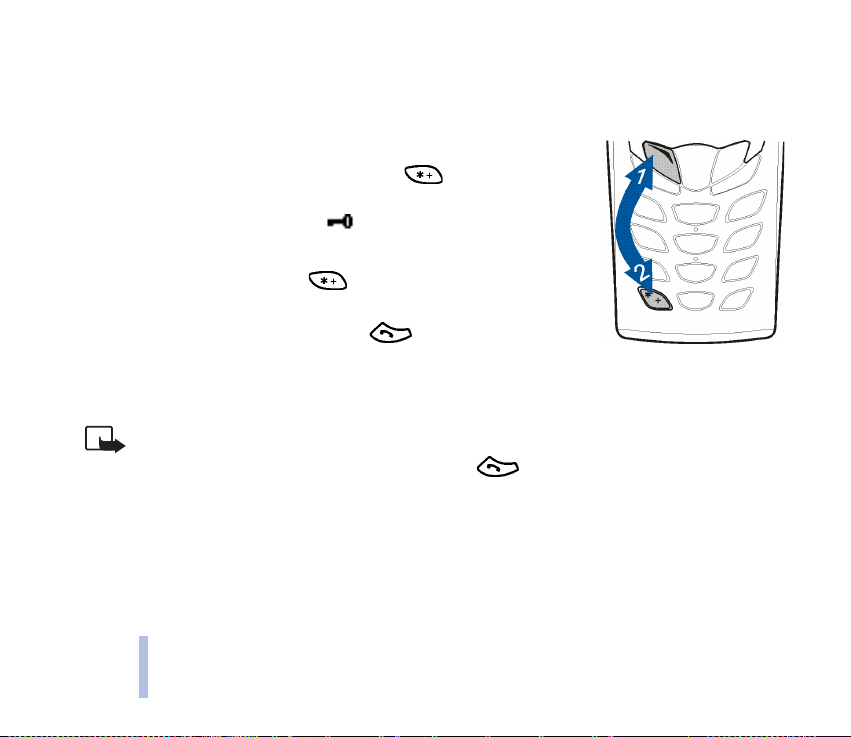
■ Verrouillage du clavier
Le verrouillage du clavier empêche l'activation accidentelle des touches, par exemple lorsque votre
téléphone est dans votre poche ou votre sac.
Prise en main
• Verrouiller le clavier
En mode veille, appuyez sur Menu, puis sur dans la seconde et
demie qui suit.
Lorsque le clavier est verrouillé, est affiché en haut de l'écran.
• Déverrouiller le clavier
Appuyez sur Activer, puis sur dans la seconde et demie qui suit.
• Quand le clavier est verrouillé
Pour répondre à un appel, appuyez sur . Durant l'appel, les
touches du téléphone fonctionnent normalement. Lorsque vous
terminez l'appel, ou si vous le rejetez, le clavier est à nouveau automatiquement verrouillé. Voir
aussi Paramètres de verrouillage du clavier, page 65.
Remarque : Lorsque le verrouillage du clavier est activé, il peut être possible d'émettre des appels au
numéro d'urgence programmé dans votre téléphone (par exemple, 112 ou tout autre numéro d'urgence
officiel). Entrez le numéro d'urgence, puis appuyez sur . Le numéro ne s'affiche qu'après la saisie
du dernier chiffre.
26
©2001 Nokia Corporation. All rights reserved.
Page 27
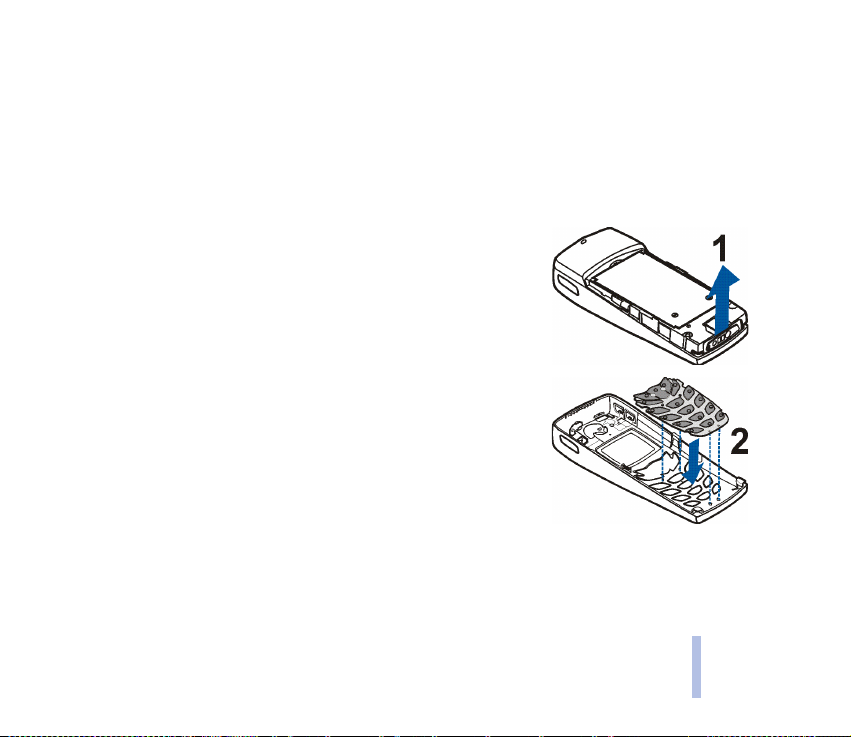
■ Changer les façades
Avant de procéder au remplacement de la façade, mettez toujours le téléphone hors tension et débranchez le
chargeur ou tout autre appareil. Veillez à ce que les façades soient toujours bien fixées, que le téléphone soit en
cours d'utilisation ou non.
1. Enlevez la façade arrière du téléphone. Pour cela, pressez le bouton de déverrouillage de la façade
arrière au dos du téléphone, et faites-la glisser pour la retirer du téléphone. Voir Installer la carte
SIM et la batterie, page 21.
2. Retirez doucement le téléphone de la façade avant à partir de la
base du téléphone (1).
3. Replacez le tapis du clavier dans la nouvelle façade avant (2).
Prise en main
©2001 Nokia Corporation. All rights reserved.
27
Page 28
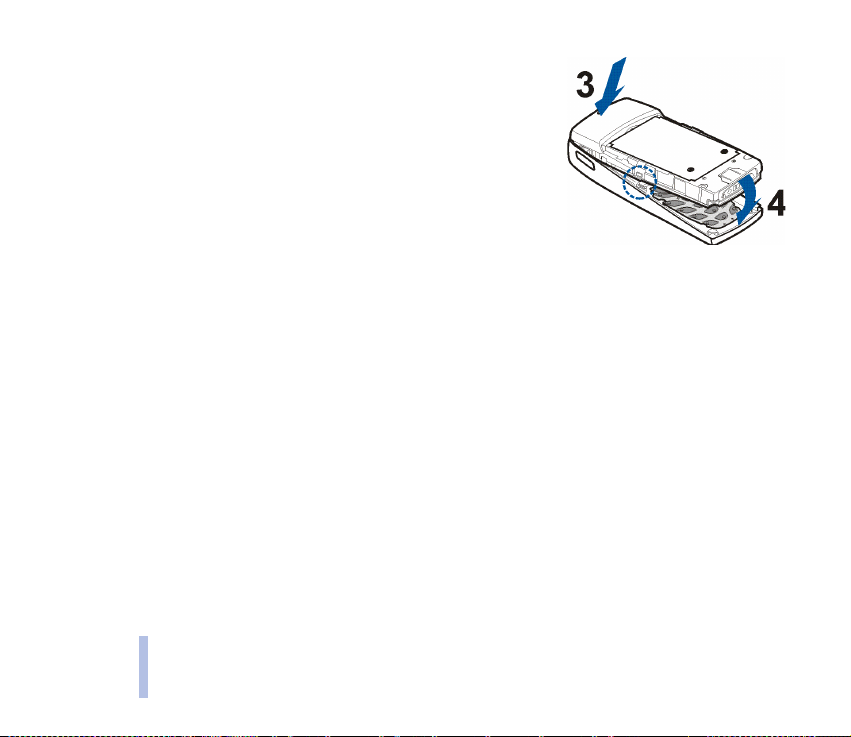
4. Pour replacer la façade avant, alignez son bord supérieur avec le
sommet du téléphone (3) et poussez doucement le téléphone
contre celle-ci (4). Assurez-vous que la façade avant est
correctement enclenchée.
Prise en main
5. Replacez la façade arrière du téléphone. Pour cela, placez-la en
face des taquets de verrouillage de la façade avant et faites-la
glisser jusqu'à ce qu'elle s'enclenche. Voir Installer la carte SIM et
la batterie, page 21.
28
©2001 Nokia Corporation. All rights reserved.
Page 29
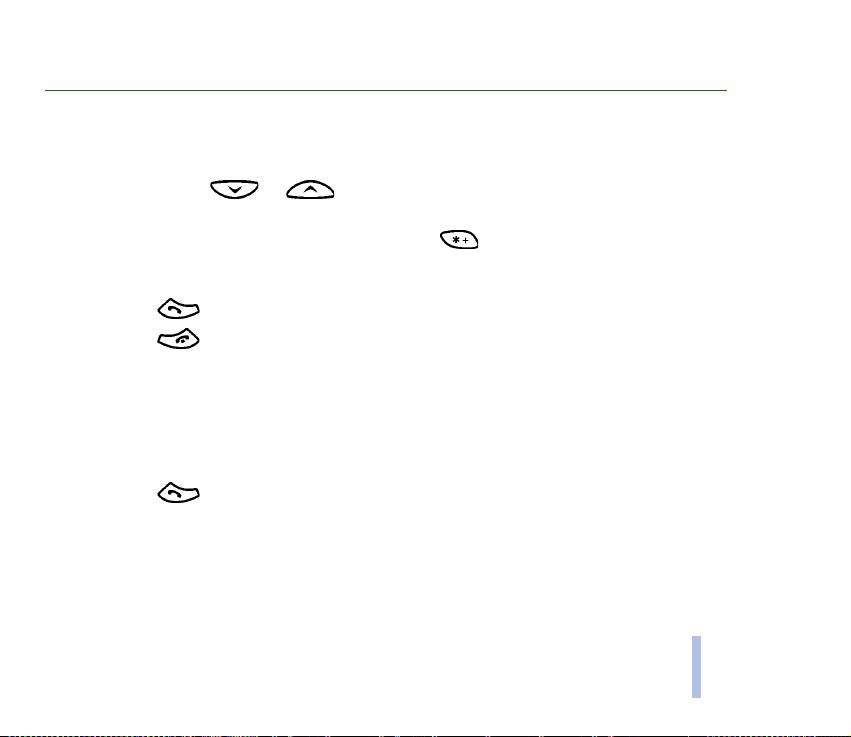
3. Fonctions d’appel
■ Appeler
1. Saisissez le numéro de téléphone sans oublier l'indicatif régional. Pour modifier un numéro à
l'écran, appuyez sur ou pour déplacer le curseur, puis sur Effacer pour effacer le
caractère à gauche du curseur.
Pour les appels internationaux, appuyez deux fois sur pour l'indicatif international (le
caractère + remplace le code d'accès international), puis saisissez l'indicatif du pays, celui de la
région, puis le numéro de téléphone.
2. Appuyez sur pour appeler le numéro.
3. Appuyez sur ou sur Quitter pour terminer l'appel ou annuler la tentative d'appel.
Lorsque vous utilisez le téléphone avec le kit véhicule mains libres, PPH-1 ou CARK132, vous pouvez
basculer du mode mains libres au mode privé en débranchant le kit du téléphone. Pour revenir en mode
mains libres, rebranchez le kit au téléphone.
Appeler en utilisant le répertoire
1. Voir Rechercher un nom dans le répertoire, page 40.
2. Appuyez sur pour appeler le numéro affiché à l'écran.
Fonctions d’appel
©2001 Nokia Corporation. All rights reserved.
29
Page 30
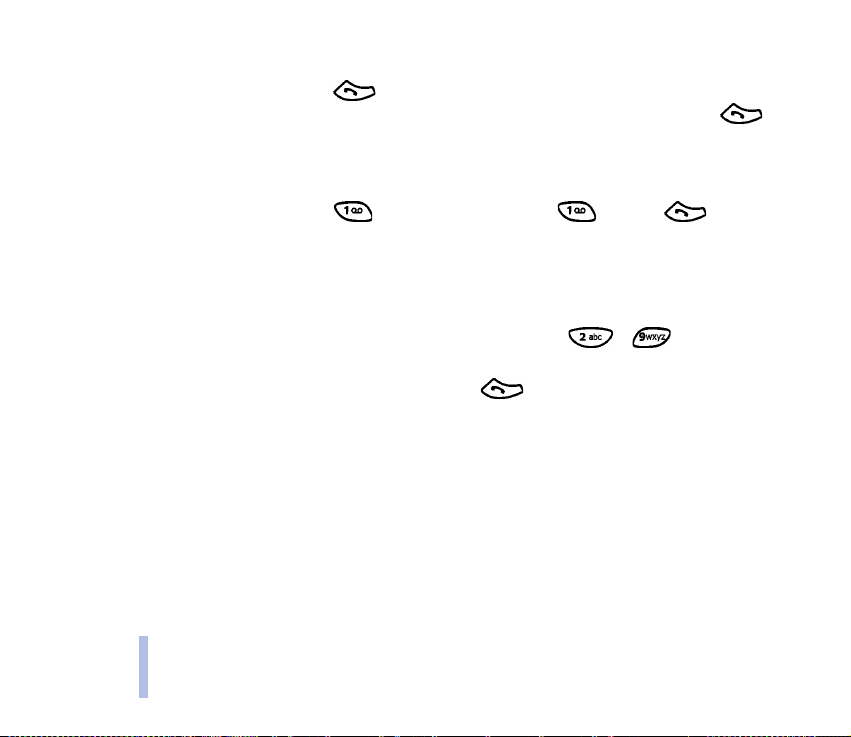
Recomposer le dernier numéro
En mode veille, appuyez une fois sur pour accéder à la liste des 20 derniers numéros que vous
avez appelés ou tenté d'appeler. Faites défiler jusqu'au nom ou numéro voulu et appuyez sur
pour l'appeler.
Fonctions d’appel
Appeler votre boîte vocale
En mode veille, maintenez la touche enfoncée, ou appuyez sur , puis sur .
Si le téléphone demande le numéro de votre boîte vocale, saisissez-le et appuyez sur Valider. Voir aussi
Messages vocaux, page 56.
Appel abrégé d'un numéro de téléphone
Attribuez un numéro de téléphone à l'une des touches d'appel abrégé ( à ) ; vous pourrez
ensuite composer ce numéro de l'une des manières suivantes :
• Appuyez sur la touche d'appel abrégé voulue, puis sur .
• Si la fonction Appel abrégé est activée, maintenez la touche d'appel enfoncée jusqu'à ce que l'appel
soit émis. Voir Appel abrégé, page 64.
Voir aussi Appel abrégé, page 43.
Appel en conférence
Ce service réseau permet de réunir jusqu'à 6 personnes en conférence téléphonique.
1. Appelez le premier participant.
2. Pour appeler un deuxième participant, appuyez sur Options, puis sélectionnez Nouvel appel.
30
©2001 Nokia Corporation. All rights reserved.
Page 31

3. Saisissez le numéro de ce participant, ou recherchez-le dans le répertoire, puis appuyez sur Appeler.
Le premier appel est mis en garde.
4. Lorsque le nouveau participant a répondu, joignez-le à la conférence. Appuyez sur Options et
sélectionnez Conférence.
5. Pour ajouter d'autres participants à la conférence, répétez les étapes 2 à 4.
6. Pour avoir une conversation privée avec l'un des participants :
Appuyez sur Options et sélectionnez En privé. Faites défiler jusqu'au participant voulu et appuyez
sur Valider. Une fois la conversation privée terminée, reconnectez-vous à la conférence selon les
instructions de l'étape 4.
7. Pour terminer la conférence, appuyez sur .
■ Répondre à un appel ou le rejeter
Appuyez sur pour répondre à un appel, puis sur pour y mettre fin.
Appuyez sur pour rejeter l'appel.
Si vous appuyez sur Silence, seule la sonnerie est coupée. Vous pouvez ensuite répondre à l'appel ou le
rejeter.
Conseil : si la fonction Renvoi si occupé est activée, par exemple pour renvoyer les appels vers
votre boîte vocale, les appels entrants rejetés seront eux aussi renvoyés. Voir Renvoi d'appel,
page 63.
Fonctions d’appel
©2001 Nokia Corporation. All rights reserved.
31
Page 32

Appel en attente
Vous pouvez répondre à un appel entrant alors que vous avez un appel en cours, lorsque la fonction
Service de mise en attente appel est activée (voir Service de mise en attente, page 64).
Durant un appel, appuyez sur pour répondre à l'appel en attente. Le premier appel est mis en
Fonctions d’appel
garde. Appuyez sur pour terminer l'appel actif.
■ Options accessibles pendant un appel
Appuyez sur Options pendant un appel pour accéder aux options de service réseau suivantes (si elles
sont disponibles auprès de votre prestataire de service et de l'opérateur pour l'appel en cours) :
Couper micro ou Activer micro, Fin appel actif, Quitter tous, Répertoire, Menu et Garder ou Reprise,
Nouvel appel, Conférence, En privé, Répondre et Rejeter.
Envoyer DTMF permet d'envoyer des chaînes de signaux DTMF, par exemple des mots de passe ou des
numéros de compte bancaire. Saisissez la chaîne DTMF, ou recherchez-la dans le répertoire, puis
appuyez sur Valider. Notez que vous pouvez saisir le caractère d'attente w (wait) ou celui de pause p en
appuyant sur de façon répétée.
Permuter permet de basculer de l'appel actif à celui en garde, Transférer permet de connecter l’appel en
garde à l'appel actif tout en vous déconnectant de ces deux appels, et Enregistrer permet de lancer
l'enregistrement vocal.
32
©2001 Nokia Corporation. All rights reserved.
Page 33

4. Écrire un texte
Vous avez la possibilité de taper un texte de deux manières différentes, de la façon habituelle ou par
une autre méthode appelée la saisie intuitive.
■ Saisie de texte habituelle
Le témoin est affiché en haut à gauche de l'écran lorsque vous écrivez un texte en utilisant la
saisie habituelle.
• Appuyez sur une touche numérique, à , à plusieurs reprises, jusqu'à ce que le caractère
voulu apparaisse à l'écran. Tous les caractères accessibles par une touche ne sont pas imprimés sur
celle-ci. Les caractères disponibles dépendent de la langue choisie dans le menu Langue. Voir
Langue, page 65.
Pour insérer un chiffre, appuyez longuement sur la touche numérique voulue.
• Pour basculer entre les modes alphabétique et numérique, maintenez la touche enfoncée. Le
mode numérique est indiqué par 123 en haut de l'écran.
• Si la lettre que vous voulez taper est située sur la même touche que la lettre précédente, attendez
que le curseur réapparaisse, ou appuyez sur ou , puis saisissez cette lettre.
• Si vous faites une erreur de saisie, appuyez sur Effacer pour effacer le caractère à gauche du
curseur. Maintenez la touche Effacer enfoncée pour supprimer les caractères plus rapidement.
• Les signes de ponctuation et les caractères spéciaux les plus courants sont accessibles par la
touche numérique .
©2001 Nokia Corporation. All rights reserved.
33
Écrire un texte
Page 34

Appuyez sur pour afficher la liste des caractères spéciaux. Déplacez-vous dans la liste et
appuyez sur Insérer pour sélectionner un caractère.
Pour vous déplacer dans la liste plus rapidement, appuyez sur , , ou , puis
sur pour sélectionner un caractère.
Écrire un texte
• Pour insérer un espace, appuyez sur .
• Pour passer des majuscules aux minuscules et inversement, appuyez sur . Le symbole ABC ou
abc, en haut de l'écran, indique la casse sélectionnée.
• Appuyez sur ou pour déplacer le curseur, à droite ou à gauche respectivement.
■ Saisie de texte intuitive
Vous pouvez saisir tout caractère par une seule pression de touche. Ce mode de saisie se base sur un
dictionnaire intégré auquel vous pouvez par ailleurs ajouter de nouveaux mots. Lorsque le dictionnaire
est plein, le mot nouveau remplace le mot le plus ancien. Le témoin est affiché en haut à gauche
de l'écran lorsque vous écrivez un texte en utilisant la saisie intuitive.
Activer ou désactiver la saisie intuitive
Lorsque vous écrivez un texte, appuyez sur Options et sélectionnez Dictionnaire.
• Pour désactiver la saisie intuitive, sélectionnez Sans dict..
• Pour activer la saisie intuitive, choisissez une des langues figurant dans la liste d'options du
dictionnaire. La saisie de texte intuitive n'existe que pour les langues figurant dans cette liste.
Conseil : Pour activer ou désactiver rapidement la saisie intuitive, appuyez sur deux fois
lors de la rédaction.
34
©2001 Nokia Corporation. All rights reserved.
Page 35

Écrire des mots avec la saisie de texte intuitive
1. Commencez à écrire un mot en utilisant les touches à . Appuyez sur chaque touche
une seule fois pour chaque lettre. Le mot change à chaque pression de touche.
Par exemple, pour écrire Nokia lorsque le dictionnaire anglais est sélectionné, appuyez sur
pour N, sur pour o, sur pour k, sur pour i et sur pour a :
Outre les touches numériques, vous pouvez utiliser les autres touches comme suit :
• Pour effacer le caractère à gauche du curseur, appuyez sur Effacer. Maintenez la touche Effacer
enfoncée pour supprimer les caractères plus rapidement.
• Pour changer la casse de caractères, appuyez sur . Pour passer du mode alphabétique au
mode numérique, maintenez la touche enfoncée.
• Pour insérer un symbole, maintenez la touche enfoncée, ou bien appuyez sur Options et
sélectionnez Insérer symb.. Faites défiler jusqu'au symbole voulu et appuyez sur Insérer.
Pour vous déplacer dans la liste plus rapidement, appuyez sur , , ou ,
puis sur pour sélectionner un caractère.
• Pour saisir un numéro alors que vous vous trouvez en mode alphabétique, appuyez longuement
sur la touche numérique voulue, ou appuyez sur Options et sélectionnez Insérer numéro.
Saisissez les numéros, puis appuyez sur Valider.
• Pour insérer un nom ou un numéro de téléphone en le récupérant dans le répertoire, appuyez sur
Options et sélectionnez Insérer nom ou Insérer numéro.
Écrire un texte
©2001 Nokia Corporation. All rights reserved.
35
Page 36

• Pour insérer un mot, appuyez sur Options et sélectionnez Insérer mot. Écrivez le mot en utilisant
la saisie habituelle et appuyez sur Enreg.. Le mot est également ajouté au dictionnaire.
2. Lorsque le mot est entièrement écrit et correct, confirmez-le en appuyant sur ou en
ajoutant un espace avec la touche .
Écrire un texte
Si le mot est inexact, effectuez l'une des opérations suivantes :
• Appuyez de manière répétée sur jusqu'à ce que le mot voulu apparaisse, puis confirmez-
le.
• Appuyez sur Options et sélectionnez Résultats.
Si le caractère ? apparaît après le mot, cela signifie que le mot que vous avez voulu écrire n'est pas
dans le dictionnaire. Pour ajouter ce mot au dictionnaire, appuyez sur Epeler, saisissez le mot (la
saisie habituelle est utilisée) et appuyez sur Enreg.. Lorsque le dictionnaire est plein, le mot
nouveau remplace le plus ancien parmi les mots ajoutés.
3. Commencez à écrire le mot suivant.
Écrire des mots composés
Saisissez la première partie du mot et confirmez en appuyant sur . Saisissez la deuxième partie
du mot et confirmez en appuyant sur ou .
36
©2001 Nokia Corporation. All rights reserved.
Page 37

5. Répertoire (Noms)
Vous pouvez enregistrer des noms et des numéros de téléphone dans la mémoire du téléphone
(répertoire interne) ou dans celle de la carte SIM (répertoire SIM).
• Le répertoire interne peut stocker jusqu'à 500 noms avec des numéros et des notes de texte pour
chacun. Le nombre total de noms pouvant être enregistrés dépend de la longueur des noms, des
numéros et des notes.
• Le téléphone accepte des cartes SIM pouvant stocker jusqu'à 250 noms et numéros de téléphone.
Les noms et numéros stockés sur la carte SIM sont signalés par .
■ Paramétrer le répertoire
1. Appuyez sur Noms et sélectionnez Paramètres.
2. Sélectionnez Mémoire utilisée et choisissez l’une des options suivantes :
Tél. et SIM pour rechercher les noms et numéros de téléphone dans les deux répertoires. Les noms et
les numéros seront enregistrés dans la mémoire du téléphone.
Téléphone pour utiliser le répertoire interne du téléphone.
Carte SIM pour utiliser le répertoire de la carte SIM.
3. Sélectionnez Affichage répertoire et choisissez l’une des options suivantes :
Liste de noms pour afficher 4 noms à la fois.
Nom & numéro pour afficher un nom et un numéro à la fois.
Police large pour afficher uniquement le nom.
Répertoire (Noms)
©2001 Nokia Corporation. All rights reserved.
37
Page 38

4. Sélectionnez Etat de la mémoire. Choisissez Téléphone ou Carte SIM pour vérifier combien de noms
et de numéros sont actuellement enregistrés dans le répertoire sélectionné et combien peuvent
encore y être stockés.
■ Enregistrer des noms et numéros de téléphone (Ajouter nom)
Répertoire (Noms)
Les noms et les numéros seront enregistrés dans la mémoire utilisée (voir la section Paramétrer le
répertoire ci-dessus).
1. Appuyez sur Noms et sélectionnez Ajouter nom.
2. Saisissez le nom et appuyez sur Valider. Voir Écrire un texte, page 33.
3. Entrez le numéro de téléphone et appuyez sur Valider. Pour saisir des numéros, voir Appeler, page
29.
4. Lorsque le nom et le numéro sont enregistrés, appuyez sur Fait.
Conseil : Enregistrement rapide
En mode veille, entrez le numéro de téléphone. Appuyez sur Options et sélectionnez
Enregistrer. Saisissez le nom et appuyez sur Valider.
Enregistrer plusieurs numéros et notes par nom
Vous pouvez enregistrer jusqu'à 5 numéros de téléphone et 4 notes de texte bref par nom dans le
répertoire interne du téléphone. Les textes relatifs à un nom peuvent être une adresse postale, e-mail
ou web, ou une note.
Le premier numéro enregistré sous un nom est automatiquement défini comme numéro par défaut et
signalé par . Lorsque vous sélectionnez un nom dans le répertoire, par exemple pour l'appeler, le
numéro par défaut est utilisé, sauf si vous en choisissez un autre.
38
©2001 Nokia Corporation. All rights reserved.
Page 39

1. Assurez-vous que la mémoire utilisée est Téléphone ou Tél. et SIM. Voir Paramétrer le répertoire,
page 37.
2. Pour accéder à la liste des noms et des numéros enregistrés, appuyez sur ou en
mode veille.
3. Faites défiler jusqu'au nom, stocké dans le répertoire interne, auquel vous souhaitez ajouter un
numéro ou une note de texte et appuyez sur Détails (si le nom n'est pas enregistré dans le
téléphone, celui-ci vous demande si vous souhaitez l'enregistrer).
4. Appuyez sur Options et sélectionnez Ajouter numéro ou Ajouter info.
5. Sélectionnez l'un des types de numéro ou de note suivants :
Général est le type utilisé par défaut quand aucun autre n'est défini comme numéro par
défaut. Les autres types de numéro sont Portable, Domicile, Bureau et Fax.
Les types de texte sont E-mail, Adresse, Note
et Adresse Web:.
Pour changer le type de numéro ou de texte, sélectionnez Changer type dans la liste d'options.
6. Entrez le numéro ou le texte et appuyez sur Valider pour l'enregistrer.
7. Appuyez sur Retour, puis sur Quitter pour retourner en mode veille.
Changer le numéro par défaut
Appuyez sur ou en mode veille, faites défiler jusqu'au nom voulu et appuyez sur
Détails. Faites défiler jusqu'au numéro que vous souhaitez définir comme numéro par défaut. Appuyez
sur Options et sélectionnez Par défaut.
Répertoire (Noms)
©2001 Nokia Corporation. All rights reserved.
39
Page 40

■ Rechercher un nom dans le répertoire
1. Appuyez sur Noms et sélectionnez Rechercher.
2. Appuyez sur Liste pour accéder au répertoire, ou tapez l'initiale ou les premières lettres du nom que
vous recherchez, puis appuyez sur Chercher. Les noms correspondants s'affichent.
Répertoire (Noms)
3. Faites défiler jusqu'au nom voulu et appuyez sur Détails. Faites défiler les détails du nom
sélectionné pour les lire.
Conseil : Pour retrouver rapidement un nom et un numéro de téléphone, appuyez sur
ou en mode veille. Saisissez l'initiale ou les premières lettres du nom et/ou faites
défiler jusqu'au nom voulu.
■ Modifier un nom, un numéro ou une
note de texte
Recherchez le nom (et le numéro) que vous souhaitez modifier et appuyez sur Détails. Faites défiler
jusqu'au nom, numéro ou texte que vous voulez modifier et appuyez sur Options. Sélectionnez
Modifier nom, Modifier No. ou Modifier info, modifiez le nom, le numéro ou le texte, puis appuyez sur
Valider.
■ Effacer des noms et des numéros
Appuyez sur Noms et sélectionnez Effacer.
• Pour supprimer des noms et des numéros de téléphone, un par un, choisissez Un par un, puis faites
défiler jusqu'au nom ou numéro à supprimer. Appuyez sur Effacer, puis sur Valider pour confirmer.
40
©2001 Nokia Corporation. All rights reserved.
Page 41

• Pour supprimer tous les noms et numéros du répertoire d'un seul coup, sélectionnez Effacer tout,
puis choisissez le répertoire, Téléphone ou Carte SIM, et appuyez sur Effacer. Appuyez sur Valider et
confirmez à l'aide du code de sécurité.
■ Copier un répertoire
Vous pouvez copier des noms et des numéros de téléphone de la mémoire du téléphone vers celle de la
carte SIM et vice versa.
1. Appuyez sur Noms et sélectionnez Copier.
2. Choisissez le sens de la copie, Copier du téléphone à la carte SIM ou Copier de la carte SIM au
téléphone.
3. Choisissez Un par un, Tout ou Nos par défaut.
• Si vous sélectionnez Un par un, faites défiler jusqu'au nom que vous souhaitez copier et appuyez
sur Copier.
Nos par défaut est affiché si vous copiez du téléphone vers la carte SIM. Seuls les numéros par
défaut seront copiés.
4. Choisissez si vous conservez ou effacez les noms et numéros originaux en sélectionnant Garder
original ou Déplac. original.
• Si vous sélectionnez Tout ou Nos par défaut, appuyez sur Valider lorsque Commencer la copie?
ou Déplacer est affiché.
©2001 Nokia Corporation. All rights reserved.
41
Répertoire (Noms)
Page 42

■ Envoyer et recevoir une carte de visite
Vous pouvez envoyer ou recevoir les informations de contact d’une personne sous forme de carte de
visite, par infrarouge ou par message via le réseau, si le réseau prend en charge cette fonction.
• Recevoir une carte de visite
Répertoire (Noms)
Assurez-vous que votre téléphone est prêt à recevoir les données par son port infrarouge (voir
Infrarouge (Menu 9), page 77). L'utilisateur de l'autre téléphone peut maintenant vous envoyer le
nom et le numéro de téléphone par le même moyen.
Après réception d'une carte de visite par infrarouge ou par message OTA, appuyez sur Afficher.
Appuyez sur Options et sélectionnez Enregistrer pour enregistrer la carte dans la mémoire du
téléphone, ou Rejeter pour effacer la carte.
• Envoyer une carte de visite
À l'aide du port infrarouge du téléphone, vous pouvez envoyer les informations de contact d'une
personne, sous forme d'une carte de visite, à un téléphone compatible ou à tout autre périphérique
portable supportant la norme vCard.
1. Cherchez dans le répertoire le nom et le numéro que vous souhaitez envoyer, appuyez sur
Options, puis sélectionnez Env. carte visit..
2. Pour envoyer la carte de visite par infrarouge, vérifiez que le téléphone ou l'ordinateur cible est
configuré pour recevoir des données par son port infrarouge et sélectionnez Par infrarouge.
Pour envoyer la carte de visite sous forme de message, sélectionnez Par SMS.
42
©2001 Nokia Corporation. All rights reserved.
Page 43

■ Appel abrégé
Pour appeler à partir des touches d'appel abrégé, voir Appel abrégé d'un numéro de téléphone, page 30.
Attribuer un numéro à une touche d'appel abrégé
Appuyez sur Noms et sélectionnez Appels abrégés. Faites défiler jusqu'au numéro de touche d'appel
voulu et appuyez sur Attrib.. Si un numéro est déjà attribué à cette touche, appuyez sur Options pour
le consulter, le changer ou l'effacer.
Appuyez sur Chercher et sélectionnez le nom, puis le numéro que vous souhaitez attribuer.
■ Reconnaissance vocale
Vous pouvez établir un appel téléphonique à l'aide d'un identificateur vocal associé au numéro de
téléphone. Vous pouvez ajouter jusqu'à 10 identificateurs vocaux. Tout mot prononcé, par exemple le
nom d'une personne, peut constituer un identificateur vocal.
Avant d'utiliser la numérotation vocale, notez les points suivants :
• Les identificateurs vocaux sont indépendants de la langue. Ils ne dépendent que de la voix du locuteur.
• Les identificateurs vocaux sont sensibles au bruit de fond. Enregistrez-les et émettez vos appels dans un
environnement silencieux.
• Lorsque vous enregistrez un identificateur vocal ou que vous le prononcez pour appeler, tenez votre téléphone
en position normale, près de l'oreille.
• Les noms très courts ne sont pas acceptés. Utilisez par conséquent des noms longs et évitez l'utilisation de noms
similaires pour des numéros différents.
Remarque : Vous devez prononcer le nom exactement comme lors de son enregistrement. Cela est parfois
difficile, par exemple dans un environnement bruyant ou en situation d'urgence. Vous ne devez donc pas
compter uniquement sur la numérotation vocale en toutes circonstances.
Répertoire (Noms)
©2001 Nokia Corporation. All rights reserved.
43
Page 44

Ajouter un identificateur vocal
Enregistrez ou copiez les noms et numéros auxquels vous souhaitez ajouter un identificateur vocal
dans la mémoire du téléphone.
Vous pouvez aussi ajouter des identificateurs vocaux à des noms stockés sur la carte SIM, mais si vous
remplacez celle-ci par une nouvelle, vous devrez d'abord supprimer vos anciens identificateurs pour
Répertoire (Noms)
pouvoir en attribuer de nouveaux.
1. En mode veille, appuyez sur ou .
2. Faites défiler jusqu'au nom auquel vous souhaitez ajouter un identificateur vocal et appuyez sur
Détails. Faites défiler jusqu'au numéro de téléphone voulu et appuyez sur Options.
3. Sélectionnez Ajouter Id vocal.
4. Appuyez sur Début et prononcez distinctement le(s) mot(s) que vous souhaitez enregistrer comme
identificateur vocal. Après l'enregistrement, le téléphone rejoue l'identificateur enregistré.
5. Lorsque l'identificateur est correctement enregistré, Id. vocal enregistré s'affiche, un bip est émis et
le symbole signale que ce numéro de téléphone a un identificateur.
Appeler par reconnaissance vocale
Lorsqu'une application utilisant la connexion GPRS envoie ou reçoit des données, vous ne pouvez pas
établir d'appel par reconnaissance vocale. Pour appeler à l'aide de l'identificateur vocal, arrêtez
l'application utilisant la connexion GPRS.
1. En mode veille, appuyez longuement sur la touche permettant de diminuer le volume ou bien sur la
touche Noms. Le téléphone émet un bref signal et affiche le message Parlez ma inten ant.
2. Prononcez l'identificateur vocal distinctement.
44
©2001 Nokia Corporation. All rights reserved.
Page 45

3. Le téléphone rejoue l'identificateur reconnu et compose le numéro de téléphone qui lui est associé
une seconde et demi après.
Si vous utilisez le kit oreillette, maintenez la touche de celui-ci enfoncée pour activer la numérotation
vocale.
Écouter, changer ou effacer un identificateur vocal
Appuyez sur Noms et sélectionnez Id. vocaux. Faites défiler jusqu'au nom voulu avec identificateur et
appuyez sur Options.
• Pour écouter l'identificateur, sélectionnez Réécouter.
• Pour effacer l'identificateur vocal, sélectionnez Effacer et appuyez sur Valider.
• Pour changer l'identificateur, sélectionnez Modifier. Appuyez sur Début pour attribuer le nouvel
identificateur vocal.
■ Numéros de service
Vous pouvez appeler les numéros de service de votre prestataire s'ils sont enregistrés sur votre carte
SIM.
Appuyez sur Noms et sélectionnez Nos. de service. Faites défiler jusqu'au numéro de service voulu et
appuyez sur pour l'appeler.
©2001 Nokia Corporation. All rights reserved.
45
Répertoire (Noms)
Page 46

■ Groupes d’appel
Vous pouvez regrouper les noms et numéros de téléphone enregistrés dans le répertoire en groupes
d'appel. Pour chaque groupe d'appel, vous pouvez configurer votre téléphone afin qu'une sonnerie
spécifique retentisse et qu'un logo choisi s'affiche à l'écran lorsque vous recevez un appel d'un numéro
de ce groupe (voir ci-dessous). Pour que le téléphone sonne uniquement pour les appels provenant des
Répertoire (Noms)
numéros appartenant au groupe d'appel sélectionné, voir Signal pour à la section Paramètres de
sonorisation, page 67.
Appuyez sur Noms, sélectionnez Grpes d’appel et choisissez le groupe voulu. Sélectionnez :
• Nom groupe, saisissez un nouveau nom pour le groupe d'appel et appuyez sur Valider.
• Sonnerie groupe et faites défiler jusqu'à la sonnerie voulue pour ce groupe, puis appuyez sur
Valider. Défaut est la sonnerie choisie pour le mode actuellement sélectionné.
• Logo groupe et sélectionnez Avec pour que le téléphone affiche le logo du groupe, Sans pour ne pas
l'afficher, Visualiser pour visualiser le logo, ou Envoyer logo pour envoyer celui-ci sous forme de
message OTA, si cette fonction est prise en charge par votre réseau.
• Membres groupe, puis pour ajouter un nom au groupe d'appel, appuyez sur Ajouter nom et sur
Valider. Si vous avez déjà ajouté des noms et des numéros au groupe, appuyez sur Options, faites
défiler jusqu'à Ajouter nom et appuyez sur Valider. Faites défiler jusqu'au nom que vous souhaitez
ajouter et appuyez sur Ajouter.
Pour retirer un nom du groupe, faites défiler jusqu'à ce nom et appuyez sur Options. Sur Retirer
nom, appuyez sur Valider.
46
©2001 Nokia Corporation. All rights reserved.
Page 47

6. Utilisation du menu
Le téléphone propose une large gamme de fonctions regroupées en menus. La plupart des fonctions de
menu sont accompagnées d'un bref message d'aide. Pour consulter le texte d'aide, faites défiler jusqu'à
la fonction de menu souhaitée et attendez 15 secondes. Pour quitter ce texte, appuyez sur Retour. Voir
Activation des textes d'aide, page 66.
■ Accéder à une fonction de menu
Par défilement
1. Pour accéder au menu, appuyez sur Menu.
2. Faites défiler le menu et sélectionnez une fonction, par exemple Paramètres, en appuyant sur
Sélect..
3. Si le menu contient des sous-menus, sélectionnez celui qui vous intéresse, par exemple Paramètres
appel.
4. Si le sous-menu sélectionné contient d'autres sous-menus, répétez l'étape 3. Sélectionnez le sousmenu suivant, par exemple Réponse toute touche.
5. Choisissez le paramètre voulu.
6. Appuyez sur Retour pour revenir au menu précédent et sur Quitter pour quitter le menu.
Utilisation du menu
©2001 Nokia Corporation. All rights reserved.
47
Page 48

Par raccourci
Les options de menu ou de sous-menu et les paramètres sont numérotés ; vous pouvez y accéder par ce
numéro de raccourci. Le raccourci est affiché dans le coin supérieur droit de l'écran.
• Pour accéder au menu, appuyez sur Menu. Saisissez rapidement, dans un délai de 2 secondes, le
numéro de la fonction à laquelle vous voulez accéder.
Utilisation du menu
Par exemple, pour définir la Réponse toute touche sur Activée, appuyez sur Menu, , ,
et .
48
©2001 Nokia Corporation. All rights reserved.
Page 49

■ Liste des fonctions de menu
1. Messages
1. Ecrire message
2. Messages reçus
3. A envoyer
4. Archive
5. Modèles
6. Mes dossiers
7. Effacer messages
8. Messages vocaux
9. Msgs d'infos
10.Editeur de commande de services
11 . Pa r am ètres de messages
2. Journal
1. Appels en absence
2. Appels reçus
3. Numéros composés
4. Effacer liste derniers appels
5. Durée appel
6. Coûts des appels
7. Compteur de données GPRS
8. Compteur de connexion GPRS
3. Modes
1. Général
2. Silence
3. Réunion
4. En extérieur
5. Messager
4. Paramètres
1. Réveil
2. Paramètres de l'heure
3. Paramètres appel
4. Paramètres du téléphone
5. Paramètres tonalité
6. Paramètres accessoires
7. Paramètres modem GPRS
8. Paramètres sécurité
9. Rétablir la configuration d'origine
5. Jeux
6. Calculatrice
7. Liste A faire
8. Agenda
Utilisation du menu
©2001 Nokia Corporation. All rights reserved.
49
Page 50

9. Infrarouge
10.Radio
11 .S up pl éments
1. Mémo vocal
Utilisation du menu
2. Commandes vocales
3. Compte à rebours
4. Chronomètre
12.Services
1. Accueil
2. Signets
3. Msg services
4. Paramètres
5. Aller à adresse
6. Vider le cache
13.Services SIM
1
5. Portefeuille
1. Cette fonction n'apparaît que si la carte SIM la gère. Le nom et le contenu de ce menu varient en fonction de la carte
SIM.
50
©2001 Nokia Corporation. All rights reserved.
Page 51

7. Fonctions de menu
■ Messages (Menu 1)
Vous pouvez écrire, envoyer, recevoir et enregistrer des messages texte ou image. Tous
les messages enregistrés dans la mémoire du téléphone sont stockés dans des dossiers.
Pour pouvoir envoyer des messages texte ou image, vous devez enregistrer le numéro de votre centre
de messages (voir Paramètres de messages, page 57).
Écrire et envoyer des messages
Vous pouvez écrire ou modifier des messages comportant jusqu'à 160 caractères.
1. Appuyez sur Menu, sélectionnez Messages, puis Ecrire message.
2. Saisissez le message. Voir Écrire un texte, page 33.
Voir aussi Insérer un modèle texte dans un message, page 53, et Insérer un modèle image dans un
message, page 53.
3. Pour envoyer le message, appuyez sur Options et sélectionnez Envoyer.
4. Saisissez le numéro de téléphone du destinataire, puis appuyez sur Valider pour envoyer le
message, ou recherchez le numéro dans le répertoire. Appuyez sur Valider pour envoyer le message.
Remarque : Lors de l'envoi de messages via le service de réseau SMS, votre téléphone peut afficher le
texte suivant : Message envoyé. Cela signifie que votre téléphone a envoyé le message au numéro de
centre de messages programmé dans votre téléphone. Cela ne signifie pas pour autant que le message est
arrivé à destination. Pour plus d'informations sur les services SMS, veuillez contacter votre prestataire de
service.
Fonctions de menu
©2001 Nokia Corporation. All rights reserved.
51
Page 52

Options d’envoi de message
Après avoir rédigé le message, appuyez sur Options et sélectionnez Options d’envoi.
• Pour envoyer un message à plusieurs destinataires, sélectionnez Envoi multiple. Lorsque vous avez
choisi tous les destinataires de votre message, appuyez sur Fait.
• Pour envoyer un message en utilisant un mode d'envoi particulier, sélectionnez Mode d’envoi, puis
Fonctions de menu
le mode voulu.
Par exemple, si vous choisissez un mode défini pour la transmission d'e-mail, saisissez ou
recherchez dans le répertoire l'adresse e-mail du destinataire et appuyez sur Valider. Saisissez le
numéro du service e-mail, puis sélectionnez Accepter pour envoyer le message.
Pour définir un mode d'envoi, voir Paramètres de messages, page 57.
• Pour transférer un message à plusieurs destinataires ou pour utiliser un mode d'envoi, sélectionnez
Options transf., puis Envoi multiple ou Mode d’envoi, respectivement.
Modèles texte ou image
Appuyez sur Menu, sélectionnez Messages, puis Modèles. La liste des modèles texte, signalés par ,
et des modèles image, signalés par , s'affiche.
Votre téléphone vous propose 10 modèles de message image. Vous pouvez également enregistrer de
nouvelles images dans le dossier Modèles. D’autres images sont disponibles sur le site web de Nokia,
http://www.club.nokia.com.
Remarque : Cette fonction est utilisable à condition d'être prise en charge par votre opérateur réseau ou
par votre prestataire de service. Seuls les téléphones offrant des fonctions de message image peuvent
recevoir et afficher ce type de message.
52
©2001 Nokia Corporation. All rights reserved.
Page 53

• Chaque message image est composé de plusieurs messages texte. Par conséquent, l'envoi d'un
message image risque de coûter plus cher que celui d'un message texte.
• Les messages image étant enregistrés dans la mémoire du téléphone, vous ne pouvez pas les
visualiser si vous utilisez votre carte SIM sur un autre téléphone.
Insérer un modèle texte dans un message
Lors de la saisie d'un message ou d'une réponse, appuyez sur Options. Sélectionnez Utiliser modèle et
choisissez le modèle que vous souhaitez insérer.
Insérer un modèle image dans un message
Lors de la saisie d'un message ou d'une réponse, appuyez sur Options. Sélectionnez Joindre image et
choisissez une image pour la visualiser. Appuyez sur Joindre, pour insérer l'image dans votre message.
Le témoin affiché en en-tête du message signale qu'une image y est attachée. Le nombre de
caractères que vous pouvez insérer dans un message dépend de la taille de l'image.
Pour visualiser le texte et l'image avant d'envoyer le message, appuyez sur Options et sélectionnez
Prévisualiser.
Lire un message et y répondre
Lorsque vous recevez un message texte ou image, le témoin et le nombre de nouveaux messages
suivi du texte messages reçus s'affichent à l'écran.
Le symbole clignotant indique que la mémoire de stockage des messages est pleine. Pour pouvoir
recevoir et envoyer de nouveaux messages, supprimez quelques messages anciens.
1. Appuyez sur Afficher pour voir le message ou sur Quitter si vous souhaitez le consulter
ultérieurement.
©2001 Nokia Corporation. All rights reserved.
53
Fonctions de menu
Page 54

Pour lire le message ultérieurement : Appuyez sur Menu, sélectionnez Messages, puis Messages
reçus.
2. Si vous avez reçu plusieurs messages, choisissez celui que vous voulez lire. Un message texte non lu
est signalé par en en-tête et un message image non consulté par .
3. Pendant la consultation du message, appuyez sur Options.
Fonctions de menu
La liste d'options permet d'effacer, de transférer, d'éditer, de déplacer ou de renommer le message
que vous lisez. Vous pouvez également changer la taille de la police du message. Pour copier le
message dans l'agenda du téléphone comme note de rappel du jour, sélectionnez Cop. ds agenda.
Sélectionnez Détails pour afficher le nom et le numéro de téléphone de l'expéditeur, le centre de
messages utilisé pour l'envoi, ainsi que la date et l'heure de réception.
Sélectionnez Utiliser numéro pour extraire les numéros du message courant.
Sélectionnez Enreg. image pour enregistrer l'image dans le dossier Modèles.
Sélectionnez Répondre ou Répondre (txt) pour répondre à un message. Sélectionnez Texte original
pour inclure le message d'origine dans la réponse, ou sélectionnez une réponse standard, comme
Merci ou Félicitations, ou encore un Modèle à inclure dans la réponse, ou bien sélectionnez Ecran
vide.
4. Écrivez votre réponse.
5. Appuyez sur Options, sélectionnez Envoyer, puis appuyez sur Valider pour envoyer le message au
numéro affiché.
54
©2001 Nokia Corporation. All rights reserved.
Page 55

Dossiers des messages lus et à envoyer
Une fois lu, un message texte ou image reçu est stocké dans le dossier Messages reçus, accessible par le
menu Messages.
Vous pouvez enregistrer un message que vous souhaitez envoyer ultérieurement dans le dossier A
envoyer, Archive ou Modèles.
Effacer les messages
Appuyez sur Menu, choisissez Messages, puis Effacer messages.
Pour effacer tous les messages d'un dossier, faites défiler jusqu'au dossier voulu et appuyez sur Valider.
Puis, appuyez sur Valider lorsque Supprimer tous les msgs lus de mes dossiers? s'affiche.
Pour effacer tous les messages lus de tous les dossiers, faites défiler jusqu'à Tous lus et appuyez sur
Valider. Puis, appuyez sur Valider lorsque Supprimer tous les msgs lus de mes dossiers? s'affiche.
Dossiers Archive et Mes dossiers
Pour organiser vos messages, vous pouvez en déplacer certains vers le dossier Archive, ou créer de
nouveaux dossiers pour leur stockage.
Pendant la lecture du message, appuyez sur Options. Sélectionnez Déplacer, faites défiler jusqu'au
dossier où vous souhaitez archiver le message et appuyez sur Valider.
Pour ajouter ou supprimer un dossier, appuyez sur Menu, sélectionnez Messages, puis Mes dossiers.
• Pour ajouter un dossier, appuyez sur Options et sélectionnez Ajouter dossier.
• Pour supprimer un dossier, faites défiler jusqu'au dossier voulu, appuyez sur Options, puis
sélectionnez Suppr. dossier.
Fonctions de menu
©2001 Nokia Corporation. All rights reserved.
55
Page 56

Messages vocaux
La boîte vocale est un service réseau pour lequel un abonnement supplémentaire peut être nécessaire.
Pour plus d'informations ou pour obtenir votre numéro de boîte vocale, contactez votre prestataire de
service.
Appuyez sur Menu, sélectionnez Messages, puis Messages vocaux. Sélectionnez :
Fonctions de menu
• Ecouter messages vocaux pour appeler votre boîte vocale au numéro que vous avez enregistré dans
le menu Numéro boîte vocale.
Chaque ligne téléphonique peut posséder son propre numéro de boîte vocale (voir Ligne appels
sortants, page 64).
• Numéro boîte vocale pour saisir ou modifier le numéro de votre boîte vocale et appuyez sur Valider
pour l'enregistrer.
Si le réseau prend en charge cette fonction, le témoin signale la réception de nouveaux messages
vocaux. Appuyez sur Ecouter pour appeler votre boîte vocale.
Messages d’infos
Ce service réseau vous permet de recevoir des messages sur divers sujets, comme la météo ou la
circulation routière, provenant de votre prestataire de service. Pour connaître les rubriques disponibles
et les numéros correspondants, contactez votre prestataire de service.
Si la Connexion GPRS est définie comme Permanente , vous risquez de ne pas recevoir les messages
d'infos. Dans ce cas, définissez la Connexion GPRS sur Si nécessaire (voir Configurer le téléphone pour
un service WAP, page 88).
56
©2001 Nokia Corporation. All rights reserved.
Page 57

Éditeur de commande de services
Appuyez sur Menu, sélectionnez Messages, puis Editeur de commande de services. Saisissez et envoyez
à votre prestataire de service des requêtes de service (appelées également commandes USSD), par
exemple des commandes d'activation de services réseau.
Paramètres de messages
Les paramètres de messages régissent l'envoi des messages.
Appuyez sur Menu, sélectionnez Messages, puis Paramètres de messages.
Si votre carte SIM peut prendre en charge plusieurs modes d’envoi, choisissez celui que vous voulez
changer.
Sélectionnez Numéro du centre de messages pour enregistrer le numéro de téléphone du centre de
messages. Ce numéro est utilisé pour l'envoi des messages texte ou image. Il vous est envoyé par votre
prestataire de service. Sélectionnez Type de messages pour choisir le format du message, ou Validité du
message. Sélectionnez No. destinataire par défaut pour enregistrer le numéro par défaut où envoyer les
messages dans ce mode-là, Accusés de réception pour que le réseau vous envoie les accusés de
réception de vos messages (service réseau), et Utiliser GPRS pour choisir GPRS comme porteuse SMS
préférée. Sélectionnez Réponse via même centre pour permettre au destinataire de votre message de
vous envoyer une réponse via votre centre de messages (service réseau), et Renommer mode d’envoi
pour changer le nom du mode choisi. Les modes d'envoi sont affichés uniquement si votre carte SIM
peut en gérer plusieurs.
©2001 Nokia Corporation. All rights reserved.
57
Fonctions de menu
Page 58

■ Journal (Menu 2)
Le téléphone enregistre les numéros des appels en absence, des appels reçus, les
numéros composés, ainsi que la durée et le coût approximatifs de vos appels.
Le téléphone enregistre les appels en absence et les appels reçus uniquement lorsqu'il
est allumé, reçoit un signal du réseau et que ce dernier prend en charge ces fonctions.
Fonctions de menu
Si vous appuyez sur Options dans les menus Appels en absence, Appels reçus ou No. composés, vous
pouvez consulter la date et l'heure d'appel, modifier ou effacer le numéro de téléphone de la liste,
l'enregistrer dans le répertoire ou envoyer un message à ce numéro.
Appels en absence et appels reçus
Pour consulter les numéros de téléphone des 10 derniers correspondants qui ont tenté de vous joindre
sans succès (service réseau), appuyez sur Menu, sélectionnez Journal, puis Appels en absence.
Conseil : Lorsqu'une note signalant des appels en absence est affichée, appuyez sur Liste pour
accéder à la liste de ces numéros. Faites défiler jusqu'au numéro que vous souhaitez rappeler
et appuyez sur .
Pour consulter les numéros de téléphone des 10 derniers correspondants dont vous avez accepté
l'appel (service réseau), appuyez sur Menu, sélectionnez Journal, puis Appels reçus.
Numéros composés
Pour consulter les 20 derniers numéros composés, que l'appel ait abouti ou non, appuyez sur Menu,
sélectionnez Journal, puis Numéros composés. Voir aussi Recomposer le dernier numéro, page 30.
58
©2001 Nokia Corporation. All rights reserved.
Page 59

Effacer les derniers appels
Pour effacer les listes d'appels récents, appuyez sur Menu, sélectionnez Journal, puis Effacer liste
derniers appels. Choisissez si vous supprimez tous les numéros des listes d'appels récents, ou seulement
ceux de la liste des appels en absence, des appels reçus ou des numéros composés. Vous ne pourrez pas
annuler cette opération.
Compteurs d'appels et de durée d'appel
Remarque : Le montant facturé pour vos appels et les services fournis par le prestataire de service peut
varier selon les fonctions du réseau, l'arrondissement au niveau de la facturation, les taxes, etc.
Appuyez sur Menu et sélectionnez Journal. Sélectionnez :
• Durée appel pour consulter la durée approximative de vos appels entrants ou sortants en heures,
minutes et secondes. Le code de sécurité est nécessaire pour remettre les compteurs à zéro.
Chaque ligne téléphonique possède ses propres compteurs ; les compteurs affichés sont ceux de la
ligne sélectionnée. Voir Ligne appels sortants, page 64.
• Coûts des appels (service réseau) et sélectionnez Unités dernier appel ou Unités totales pour
contrôler le coût de votre dernier appel ou celui de tous vos appels.
Sélectionnez Paramètres du coût des appels et Effacer compteurs, ou sélectionnez Afficher coûts en
pour que le téléphone affiche la durée de communication restante en unités téléphoniques, Unités,
ou dans la devise voulue, Devise. Contactez votre prestataire de service pour vous procurer les tarifs
de l'unité téléphonique. Sélectionnez Limitation de coût pour limiter le coût de vos appels à un
certain montant exprimé en unités téléphoniques ou en unités de devise. Le code PIN2 est
nécessaire pour régler les paramètres de coût d'appel.
Fonctions de menu
©2001 Nokia Corporation. All rights reserved.
59
Page 60

Remarque : Lorsque toutes les unités téléphoniques (ou le montant) ont été dépensées, seuls les appels
au numéro d'urgence programmé dans votre téléphone (par exemple, 112 ou tout autre numéro officiel)
sont possibles.
• Compteur de données GPRS et faites défiler pour vérifier le volume des données envoyées ou reçues
dernièrement, le volume total de données envoyées ou reçues, ou pour remettre ces compteurs à
zéro. L'unité de comptage est l'octet.
Fonctions de menu
• Compteur de connexion GPRS et faites défiler pour contrôler la durée de la dernière connexion
GPRS ou bien la durée totale de connexion GPRS. Vous pouvez également remettre ces compteurs à
zéro.
■ Modes (Menu 3)
Votre téléphone contient divers groupes de paramètres, nommés modes, qui vous
servent à personnaliser le mode de signalisation du téléphone en fonction des
événements ou des situations. Tout d'abord, personnalisez les modes à votre
convenance ; par la suite, ils vous suffira d'activer le mode que vous souhaitez utiliser.
Les modes disponibles sont Général, Silence, Réunion, En extérieur et Messager.
Appuyez sur Menu et sélectionnez Modes. Faites défiler jusqu'au mode voulu et appuyez sur Sélect..
• Pour activer le mode, sélectionnez Activer.
Conseil : Pour changer de mode rapidement en mode veille, appuyez brièvement sur la touche
marche/arrêt , faites défiler jusqu'au mode que vous souhaitez activer, puis appuyez sur
Sélect..
60
©2001 Nokia Corporation. All rights reserved.
Page 61

• Pour que le mode reste actif pendant une durée donnée (maximum 24 heures), sélectionnez
Programmé et indiquez la durée. Lorsque la durée indiquée pour le mode expire, le mode précédent
sans délai programmé redevient actif.
• Pour personnaliser le mode, sélectionnez Personnaliser. Sélectionnez le paramètre que vous
souhaitez changer et effectuez les changements voulus.
Vous pouvez également changer ces paramètres dans le menu Paramètres tonalité (voir Paramètres
de sonorisation, page 67). Vous pouvez par ailleurs renommer un mode (Nom mode). Mais, le mode
Général ne peut être renommé.
■ Paramètres (Menu 4)
Réveil
Le réveil utilise le format horaire défini pour l'horloge. Il fonctionne même si le téléphone est éteint.
Appuyez sur Menu, sélectionnez Paramètres, puis Réveil. Saisissez l’heure de sonnerie et appuyez sur
Valider. Pour changer l'heure de sonnerie programmée, sélectionnez Oui.
Lorsque l'heure programmée est atteinte
Le téléphone sonne et le texte Réveil!, accompagné de l'heure de sonnerie, est affiché et clignote.
Appuyez sur Stop pour arrêter la sonnerie. Si vous laissez la sonnerie retentir pendant une minute ou si
vous appuyez sur Répéter, la sonnerie s'arrête pendant quelques minutes puis recommence.
Si l'heure de sonnerie est atteinte alors que le téléphone est éteint, le téléphone s'allume
automatiquement et se met à sonner. Si vous appuyez sur Stop, le téléphone demande si vous voulez
l'activer pour des appels. Appuyez sur Non pour éteindre le téléphone ou sur Oui pour pouvoir émettre
et recevoir des appels.
Fonctions de menu
©2001 Nokia Corporation. All rights reserved.
61
Page 62

Remarque : N’appuyez pas sur Oui lorsque l'utilisation des téléphones sans fil est interdite ou lorsque
votre téléphone risque de provoquer des interférences ou de présenter un danger.
Paramètres de date et heure
Horloge
Fonctions de menu
Appuyez sur Menu, sélectionnez Paramètres, Paramètres de l'heure et Horloge.
Sélectionnez Afficher (Masquer) pour afficher (masquer) l'heure en haut à droite de l'écran en mode
veille. Sélectionnez Régler l'heure, saisissez l’heure exacte et appuyez sur Valider. Sélectionnez Format
heure pour choisir le format 12 ou 24 heures.
L'horloge sert également aux fonctions Messages, Journal, Réveil, Modes programmés et Agenda.
Si la batterie est retirée du téléphone pendant une durée prolongée, vous devrez peut-être régler
l'heure à nouveau.
Mise à jour automatique de la date et de l'heure
Appuyez sur Menu, sélectionnez Paramètres, puis Paramètres de l'heure et Mise à j. auto date et heure
(service réseau). Pour que le téléphone mette à jour automatiquement la date et l'heure en fonction du
fuseau horaire actuel, sélectionnez Avec. Pour que le téléphone vous demande de confirmer la mise à
jour, sélectionnez Avec confirm..
La mise à jour de la date et de l'heure est répercutée sur le réveil, l'agenda, ainsi que les mémos vocaux
et les notes avec alarme, qui sont maintenant réglés sur l'heure locale. La mise à jour peut ainsi
entraîner l'expiration de certaines notes de l'agenda.
62
©2001 Nokia Corporation. All rights reserved.
Page 63

Paramètres d'appel
Renvoi d’appel
Appuyez sur Menu, sélectionnez Paramètres, puis Paramètres appel et Renvoi appel (service réseau). Le
renvoi d'appel vous permet de rediriger les appels entrants vers un autre numéro, par exemple vers
votre boîte vocale. Pour plus de détails, contactez votre prestataire de service. Les options de renvoi qui
ne sont pas prises en charge par votre carte SIM ou par votre opérateur réseau risquent de ne pas
s'afficher.
Sélectionnez l'option de renvoi voulue, par exemple Renvoi si occupé pour renvoyer les appels vocaux
lorsque votre numéro est occupé ou que vous rejetez un appel entrant.
Pour activer ce renvoi, sélectionnez Activer. Pour désactiver ce renvoi, sélectionnez Annuler. Pour
vérifier si le renvoi est activé ou non, sélectionnez Vérifier état. Pour changer le délai au bout duquel le
renvoi s'active, sélectionnez d'abord Fixer délai si cette option est accessible pour ce type de renvoi,
puis Activer pour activer ce renvoi.
Pour annuler tous les renvois d'appel actifs à la fois, sélectionnez l'option Annuler tous les renvois.
Pour afficher les témoins de renvoi en mode veille, voir Mode veille, page 18.
Réponse touches
Appuyez sur Menu, sélectionnez Paramètres, Paramètres appel, puis Réponse toute touche.
Sélectionnez Activée pour pouvoir répondre à un appel en appuyant brièvement sur n'importe quelle
touche, excepté et .
Rappel automatique
Appuyez sur Menu, sélectionnez Paramètres, Paramètres appel et Rappel automatique. Sélectionnez
Oui pour que le téléphone effectue jusqu'à 10 tentatives d'appel après un appel infructueux.
Fonctions de menu
©2001 Nokia Corporation. All rights reserved.
63
Page 64

Appel abrégé
Appuyez sur Menu, sélectionnez Paramètres, Paramètres appel et Appel abrégé. Sélectionnez Avec
pour que les numéros de téléphone attribués aux touches d'appel abrégé, à , puissent
être composés en maintenant la touche correspondante enfoncée.
Service de mise en attente
Fonctions de menu
Appuyez sur Menu, sélectionnez Paramètres, Paramètres appel et Service de mise en attente appel.
Sélectionnez Activer pour que le réseau vous signale un nouvel appel même si vous avez un appel en
cours (service réseau). Voir Appel en attente, page 32.
Résumé après appel
Appuyez sur Menu, sélectionnez Paramètres, Paramètres appel et Résumé après appel. Sélectionnez
Oui pour que le téléphone affiche brièvement la durée et le coût (service réseau) du dernier appel.
Envoi No. personnel
Appuyez sur Menu, sélectionnez Paramètres, Paramètres appel et Envoi No. personnel. Sélectionnez
Oui pour que votre numéro de téléphone s'affiche sur le téléphone du destinataire (service réseau).
Sélectionnez Param. réseau pour rétablir la configuration par défaut de votre téléphone (Oui ou Non)
convenue avec votre prestataire de service.
Ligne appels sortants
La ligne des appels sortants est un service réseau permettant de choisir la ligne téléphonique (c'est-à-
dire le numéro d'abonné) 1 ou 2 pour effectuer vos appels.
Appuyez sur Menu, sélectionnez Paramètres, Paramètres appel et Ligne appels sortants. Si vous
sélectionnez Ligne 2 alors que vous n'êtes pas abonné à ce service réseau, vous ne pourrez pas établir
d'appel. Toutefois, des appels peuvent être reçus sur les deux lignes indépendamment de la ligne
sélectionnée.
64
©2001 Nokia Corporation. All rights reserved.
Page 65

Si votre carte SIM gère cette fonction, vous pouvez empêcher le choix de la ligne en sélectionnant
l'option Verrouiller.
Pour connaître la disponibilité de cette fonction, renseignez-vous auprès de votre opérateur réseau ou
de votre prestataire de service.
Conseil : En mode veille, vous pouvez basculer d'une ligne à l'autre en maintenant la touche
enfoncée.
Paramètres du téléphone
Langue
Appuyez sur Menu, sélectionnez Paramètres, Paramètres du téléphone et Langue. Sélectionnez la
langue d'affichage des textes. Si Automatique est sélectionné, le téléphone choisit la langue en
fonction des informations de la carte SIM.
Paramètres de verrouillage du clavier
Appuyez sur Menu, sélectionnez Paramètres, Paramètres du téléphone et Paramètres verrou.
Sélectionnez Activé pour activer le verrouillage du clavier et définir le délai (10 secondes à heure) au
bout duquel le clavier se verrouille automatiquement.
Affichage infos cellule
Appuyez sur Menu, sélectionnez Paramètres, Paramètres du téléphone et Affichage infos cellule.
Sélectionnez Oui pour que le téléphone indique s'il utilise un réseau cellulaire basé sur la technologie
MCN (Micro Cellular Network).
Si la Connexion GPRS est définie comme Permanente , vous risquez de ne pas recevoir les messages
d'infos. Dans ce cas, définissez la Connexion GPRS sur Si nécessaire (voir Configurer le téléphone pour
un service WAP, page 88).
©2001 Nokia Corporation. All rights reserved.
65
Fonctions de menu
Page 66

Message d’accueil
Appuyez sur Menu, sélectionnez Paramètres, Paramètres du téléphone et Message d'accueil. Écrivez le
message qui sera brièvement affiché chaque fois que le téléphone est allumé. Pour enregistrer le
message, appuyez sur Options et sélectionnez Enregistrer.
Choix du réseau
Fonctions de menu
Le réseau cellulaire auquel votre téléphone est connecté peut être choisi soit automatiquement, soit
manuellement.
Appuyez sur Menu, sélectionnez Paramètres, Paramètres du téléphone et Choix du réseau.
Sélectionnez Automatique pour que le téléphone sélectionne automatiquement l'un des réseaux
cellulaires disponibles sur votre zone géographique.
Si vous sélectionnez Manuel, le téléphone affiche la liste des réseaux disponibles. Choisissez un réseau
ayant un accord d'itinérance avec votre opérateur de réseau nominal. Sinon, Accès interdit s’affiche.
Vous devez sélectionner un autre réseau. Le téléphone reste en mode manuel jusqu'à ce que vous
sélectionniez le mode automatique ou que vous insériez une autre carte SIM dans le téléphone.
Confirmer actions de service SIM
Voir Services SIM (Menu 13), page 102.
Activation des textes d’aide
Pour que le téléphone affiche ou masque les textes d'aide, appuyez sur Menu, sélectionnez Paramètres,
Paramètres du téléphone et Activation aide.
Voir aussi Utilisation du menu, page 47.
66
©2001 Nokia Corporation. All rights reserved.
Page 67

Bip d’allumage
Pour que le téléphone émette ou non un bip à la mise sous tension, appuyez sur Menu, sélectionnez
Paramètres, Paramètres du téléphone et Bip allumage.
Si vous avez défini un message de bienvenue, le bip d'allumage n'est pas émis (voir Message d'accueil,
page 66).
Paramètres de sonorisation
Appuyez sur Menu, sélectionnez Paramètres, puis Paramètres tonalité. Vous trouverez les mêmes
paramètres dans le menu Modes (voir Modes (Menu 3), page 60).
Sélectionnez Signalisation des appels pour choisir la manière dont le téléphone signale les appels
vocaux entrants. Les options sont Sonne, De + en + fort, Une sonnerie, Un bip et Désactivé.
Sélectionnez Sonnerie, Volume de sonnerie et Signalisation par vibration pour les appels vocaux ou les
messages entrants. La signalisation par vibration ne fonctionne pas lorsque le téléphone est connecté
à un chargeur ou à un kit véhicule.
Conseil : Si vous recevez une sonnerie par infrarouge ou via le réseau cellulaire, vous pouvez
la stocker dans la liste des 10 sonneries enregistrées.
Sélectionnez Signalisation des messages pour que le téléphone émette un bip de signalisation à la
réception de messages, Bip touches, ou Bips d’avertissement pour que le téléphone émette des bips
pour signaler, par exemple que la batterie est presque épuisée.
Sélectionnez Signal pour afin que le téléphone sonne uniquement pour les appels provenant des
numéros appartenant au groupe d'appel sélectionné. Faites défiler jusqu'au groupe d'appel voulu ou
jusqu'à Tous appels, puis appuyez sur Marquer.
Fonctions de menu
©2001 Nokia Corporation. All rights reserved.
67
Page 68

Paramètres accessoires
Ce menu est affiché uniquement lorsque le téléphone est connecté à l'un des accessoires suivants : kits
oreillette HDC-5, HDE-2 ou HDD-1, kit véhicule mains libres PPH-1 et 132, kit à induction LPS-3 ou
lecteur de musique Nokia.
Appuyez sur Menu, sélectionnez Paramètres, puis Paramètres accessoires. Choisissez Kit oreillette,
Fonctions de menu
Mains libres ou Kit à induction.
• Sélectionnez Mode par défaut pour choisir le mode qui sera automatiquement activé lorsque vous
connectez l'accessoire sélectionné. Vous pouvez choisir un autre mode une fois l'accessoire
connecté.
• Sélectionnez Réponse automatique pour que le téléphone décroche automatiquement au bout de 5
secondes à la réception d'un appel. Si la Signalisation des appels est définie sur Un bip ou sur
Désactivé, le décrochage automatique est désactivé.
• Sélectionnez Eclairage, puis Activer pour que les voyants restent allumés en permanence.
Sélectionnez Automatique pour que les voyants s'allument pendant 15 secondes sur pression d'une
touche. L'option Eclairage est disponible uniquement lorsque Mains libres est sélectionné.
• Sélectionnez Utiliser kit à induction, puis Oui pour mettre en fonction le kit à induction au lieu du
kit à oreillette. Utiliser kit à induction est disponible uniquement lorsque Kit à induction est
sélectionné.
Paramètres modem GPRS
Vous pouvez connecter le téléphone par liaison infrarouge à un ordinateur compatible et utiliser
ensuite le téléphone comme modem pour permettre la connectivité GPRS à partir de l'ordinateur.
68
©2001 Nokia Corporation. All rights reserved.
Page 69

Appuyez sur Menu, sélectionnez Paramètres, puis Paramètres modem GPRS. Sélectionnez Point d'accès
actif et choisissez le point d'accès que vous souhaitez utiliser. Sélectionnez Modifier point d'accès actif
pour changer les paramètres du point d'accès.
• Faites défiler jusqu'à Alias pour le point d'accès et appuyez sur Renom.. Tapez l’alias qui vous
convient pour le point d'accès activé et appuyez sur Valider.
• Faites défiler jusqu'à Point d'accès GPRS et appuyez sur Modifier. Saisissez le nom APN (Access
Point Name) et appuyez sur Valider.
Le nom du point d'accès est nécessaire pour établir la connexion au réseau GPRS. Vous obtenez le
nom APN auprès de votre opérateur réseau ou de votre prestataire de service.
Vous pouvez également définir les paramètres du service modem GPRS (nom APN) sur votre ordinateur
en utilisant le logiciel Nokia Modem Options (voir Installation du modem, page 104). Si vous avez
défini les paramètres sur votre ordinateur et sur votre téléphone, le jeu de paramètres de l'ordinateur
sera celui utilisé.
Paramètres de sécurité
Remarque : Lorsque vous utilisez des fonctions de sécurité restreignant les appels (limitation d'appels,
groupe limité et appels autorisés), il peut être possible d'émettre des appels à des numéros d'urgence dans
certains réseaux (par exemple, 112 ou tout autre numéro d'urgence officiel).
Appuyez sur Menu, sélectionnez Paramètres, puis Paramètres sécurité. Sélectionnez :
• Demande du code PIN pour que le téléphone demande le code PIN à chaque mise sous tension.
Certaines cartes SIM ne permettent pas de désactiver la demande du code PIN.
• Service de limitation d’appels (service réseau) pour restreindre vos appels entrants et sortants. Le
mot de passe de limitation est requis.
Fonctions de menu
©2001 Nokia Corporation. All rights reserved.
69
Page 70

• Liste numéros autorisés pour restreindre vos appels sortants à certains numéros sélectionnés, si
votre carte SIM le permet. Le code PIN2 est nécessaire.
• Groupe limité (service réseau) pour spécifier le groupe de correspondants que vous pouvez appeler
et qui peuvent vous appeler. Pour de plus amples informations, contactez votre opérateur réseau ou
votre prestataire de service.
Fonctions de menu
• Niveau de sécurité, puis sélectionnez Téléphone pour que le téléphone demande le code de sécurité
quand une nouvelle carte SIM y est insérée.
Sélectionnez Mémoire pour que le téléphone demande le code de sécurité lors de la sélection de la
mémoire interne ou de la copie d'une mémoire à l'autre. Voir Paramétrer le répertoire, page 37, et
Copier un répertoire, page 41.
• Changement codes d'accès pour changer le code de sécurité, les codes PIN et PIN2, ainsi que le mot
de passe de limitation. Ces codes peuvent uniquement comporter les chiffres 0 à 9.
Évitez d'utiliser des codes d'accès similaires à des numéros d'urgence, comme 112, afin d'éviter les
appels à ces numéros par inadvertance.
Rétablir la configuration d'origine
Pour rétablir les valeurs d'origine des paramètres des menus, appuyez sur Menu, sélectionnez
Paramètres et Rétablir la configuration d'origine. Saisissez le code de sécurité et appuyez sur Valider.
Les noms et les numéros de téléphone enregistrés dans le répertoire ne sont pas effacés.
70
©2001 Nokia Corporation. All rights reserved.
Page 71

■ Jeux (Menu 5)
Remarque : Le téléphone doit être sous tension pour que vous puissiez utiliser cette
fonction. Ne mettez pas votre téléphone sous tension lorsque l'utilisation des téléphones cellulaires est
interdite ou lorsqu'il risque de provoquer des interférences ou de présenter un danger.
Lancer un jeu
Appuyez sur Menu, sélectionnez Jeux, puis Sélect. jeu. Sélectionnez le jeu souhaité, Snake II, Pairs II ,
Space Impact ou Bumper. Sélectionnez éventuellement le type de jeu, selon le jeu, ou 1 joueur, puis
Nouveau jeu.
Pour obtenir des instructions sur l'utilisation des touches et la règle du jeu, sélectionnez Instructions
dans le sous-menu.
Démarrer un jeu à 2
Certains jeux sont possibles avec un deuxième joueur, via le port infrarouge du téléphone, à condition
que ce joueur possède le même jeu sur son téléphone compatible. Avant de démarrer le jeu à 2,
assurez-vous que les ports infrarouges des deux téléphones sont dirigés l'un vers l'autre. Voir
Infrarouge (Menu 9), page 77.
Pour démarrer le jeu, les deux joueurs doivent sélectionner l'option 2 joueurs. Choisissez Animer jeu
pour démarrer une session de jeu à 2, ou Rejoindre jeu pour rejoindre un jeu que quelqu'un a lancé par
l'option Animer jeu.
Fonctions de menu
©2001 Nokia Corporation. All rights reserved.
71
Page 72

Services et paramètres relatifs aux jeux
Appuyez sur Menu, sélectionnez Jeux, puis Services jeux ou Paramètres. Sélectionnez :
• Services jeux : le téléphone essaie de se connecter aux pages WAP du Club Nokia en utilisant le jeu
de paramètres de service actif.
Si la connexion échoue, vous ne pourrez peut-être pas accéder au Club Nokia à partir du service
Fonctions de menu
WAP aux paramètres de connexion actifs à ce moment-là. Dans ce cas, entrez dans le menu
Services et activez d'autres paramètres de service (voir Se connecter à un service WAP, page 92).
Essayez à nouveau de vous connecter au Club Nokia.
Pour connaître la disponibilité des différents services WAP et leurs tarifs, contactez votre opérateur
réseau et/ou votre prestataire de service WAP.
• Paramètres pour régler l'éclairage, les sons et le vibrateur (Vibrations) pour le jeu. Le vibrateur peut
être activé uniquement si Signalisation par vibration l'est (voir Paramètres de sonorisation, page
67). Vous pouvez aussi enregistrer votre numéro de membre du Club Nokia, ID Club Nokia. Pour plus
d'informations sur le Club Nokia et les services de jeu, visitez le site www.club.nokia.com. La
fourniture de ces services peut varier selon les pays.
■ Calculatrice (Menu 6)
La calculatrice du téléphone effectue l'addition, la soustraction, la multiplication, la
division, le carré et la racine carrée, et convertit les devises.
Remarque : Le téléphone doit être sous tension pour que vous puissiez utiliser cette fonction. Ne mettez
pas votre téléphone sous tension lorsque l'utilisation des téléphones cellulaires est interdite ou lorsqu'il
risque de provoquer des interférences ou de présenter un danger.
72
©2001 Nokia Corporation. All rights reserved.
Page 73

La précision de la calculatrice étant limitée, des erreurs d'arrondi peuvent se produire, surtout dans les
divisions longues.
1. Appuyez sur Menu et sélectionnez Calculatrice.
2. Lorsque "0" est affiché à l'écran, entrez le premier nombre du calcul. Appuyez sur pour
ajouter des décimales.
3. Appuyez sur Options et sélectionnez Additionner, Soustraire, Multiplier, Diviser, Carré, Racine
carrée ou Modifier signe.
Conseil : Vous pouvez aussi appuyer sur une fois pour additionner, deux fois pour
soustraire, trois fois pour multiplier et quatre fois pour diviser.
4. Saisissez le deuxième nombre.
5. Pour obtenir le total, appuyez sur Options et sélectionnez Résultat. Répétez les étapes 3 à 5 autant
de fois que nécessaire.
6. Avant de commencer un autre calcul, maintenez la touche Effacer enfoncée.
Convertir des devises
1. Appuyez sur Menu et sélectionnez Calculatrice.
2. Pour enregistrer le taux de change, appuyez sur Options et sélectionnez Taux de change.
Sélectionnez l'une des options affichées. Saisissez le taux de change (appuyez sur pour
ajouter des décimales), puis appuyez sur Valider. Le taux de change reste en mémoire tant que vous
ne le remplacez pas.
3. Pour effectuer la conversion de devises, entrez le montant à convertir, appuyez sur Options et
choisissez En nationale ou En étrangère.
Fonctions de menu
©2001 Nokia Corporation. All rights reserved.
73
Page 74

Vous pouvez aussi effectuer les conversions de devises en mode veille. Saisissez le montant à convertir,
appuyez sur Options et choisissez En nationale ou En étrangère.
■ Liste À faire (Menu 7)
Vous pouvez enregistrer une note concernant une tâche que vous devez faire. Les
Fonctions de menu
notes peuvent être enregistrées avec un ordre de priorité. Vous pouvez ainsi
enregistrer jusqu'à 30 notes mais leur nombre effectif dépend de la longueur de celles-ci.
Remarque : Le téléphone doit être sous tension pour que vous puissiez utiliser cette fonction. Ne mettez
pas votre téléphone sous tension lorsque l'utilisation des téléphones cellulaires est interdite ou lorsqu'il
risque de provoquer des interférences ou de présenter un danger.
Appuyez sur Menu et sélectionnez Liste A faire. Appuyez sur Options ou faites défiler jusqu'à la note
voulue, puis appuyez sur Options. Sélectionnez :
• Ajouter pour ajouter une nouvelle note. Saisissez l'objet de la note, appuyez sur Options et
sélectionnez Enregistrer. Sélectionnez la priorité de la note, Elevée (1), Moyenne (2) ou Faible (3).
Les notes sont affichées d'abord par ordre de priorité, puis par ordre alphabétique.
Dictionnaire (voir Activer ou désactiver la saisie intuitive, page 34).
• Effacer pour supprimer la note sélectionnée.
• Modifier pour modifier le contenu de la note.
• Modif. priorité pour changer le niveau de priorité de la note.
• Afficher pour afficher la note sélectionnée.
• Aller à priorité pour choisir le niveau de priorité à partir duquel afficher les notes.
• Enreg. agenda pour enregistrer la note dans l'agenda.
74
©2001 Nokia Corporation. All rights reserved.
Page 75

• Env. en texte pour envoyer la note à un autre téléphone sous forme de message texte.
■ Agenda (Menu 8)
Vous pouvez utiliser l'agenda du téléphone comme aide-mémoire, pour vous rappeler
les appels à passer, les réunions ou les anniversaires. Le téléphone émet une alarme
sonore lorsque la date et l'heure spécifiées pour l'événement sont atteintes.
Remarque : Le téléphone doit être sous tension pour que vous puissiez utiliser cette fonction. Ne mettez
pas votre téléphone sous tension lorsque l'utilisation des téléphones cellulaires est interdite ou lorsqu'il
risque de provoquer des interférences ou de présenter un danger.
Appuyez sur Menu et sélectionnez Agenda. Faites défiler jusqu'au jour voulu. Si des notes existent à ce
jour, le témoin correspondant est affiché. Si vous souhaitez consulter ces notes, appuyez sur Options et
sélectionnez Notes du jour. Le témoin de note est affiché en première ligne. Vous pouvez afficher une
note dans la vue du jour en l'atteignant par défilement, puis en appuyant sur Options, puis sur Voir . La
vue des semaines affiche 4 semaines à la fois.
Les autres options des vues de l’agenda sont les suivantes :
• Options permettant de rédiger une note, d'envoyer la note par infrarouge, de l'envoyer directement
sur l'agenda d'un autre téléphone ou sous forme de message texte.
• Options permettant d'effacer, d'éditer, de déplacer, de répéter une note ou de la copier à un autre
jour.
• Paramètres pour définir, par exemple la date, l'heure et le format de date et d'heure. L'option Effac.
auto vous permet de configurer le téléphone pour supprimer automatiquement toutes les notes
anciennes au bout d'un délai spécifié. Cependant, les notes répétées, comme les anniversaires, ne
seront pas supprimées.
Fonctions de menu
©2001 Nokia Corporation. All rights reserved.
75
Page 76

Rédiger une note sur l'agenda
Pour la saisie des lettres et des chiffres, voir Écrire un texte page 33.
Appuyez sur Menu et sélectionnez Agenda. Faites défiler jusqu'à la date voulue, appuyez sur Options,
puis sélectionnez Rédiger note. Sélectionnez l'un des types de note suivants :
• Réunion - Saisissez la note, ou cherchez un nom dans le répertoire, puis appuyez sur Valider.
Fonctions de menu
Ensuite, saisissez l'heure de la réunion et appuyez sur Valider. Si vous le souhaitez, sélectionnez
Activer alarme, puis saisissez l'heure d'alarme pour cette note.
• Appel - Saisissez le numéro de téléphone voulu, appuyez sur Valider, puis saisissez le nom et
appuyez sur Valider, ou bien recherchez ces coordonnées dans le répertoire. Ensuite, saisissez
l'heure d'appel et appuyez sur Valider. Si vous le souhaitez, sélectionnez Activer alarme, puis
saisissez l'heure d'alarme pour cette note.
• Anniversaire - Saisissez le nom de la personne, ou cherchez-le dans le répertoire, puis appuyez
sur Valider. Ensuite, saisissez la date de naissance et appuyez sur Valider. Saisissez l'année de
naissance (facultatif) et appuyez sur Valider. Si vous entrez l'année de naissance, la note indique
l'âge de la personne après son nom. Si vous le souhaitez, sélectionnez Activer alarme, puis saisissez
l'heure d'alarme pour cette note.
• Mémo - Saisissez la note et appuyez sur Valider.
Lorsqu'une alarme est programmée, le témoin apparaît lorsque vous affichez les notes.
Alarme déclenchée par une note
Le téléphone émet des bips et la note est affichée. Lorsqu'une note d'appel est affichée, vous
pouvez appeler le numéro indiqué en appuyant sur . Pour arrêter l'alarme et consulter la note,
appuyez sur Voir. Pour arrêter l'alarme sans consulter la note, appuyez sur Quitter.
76
©2001 Nokia Corporation. All rights reserved.
Page 77

■ Infrarouge (Menu 9)
Vous pouvez configurer votre téléphone pour la réception de données par son port
infrarouge. Pour que la liaison infrarouge soit possible, l'appareil avec lequel vous
souhaitez établir la connexion doit être compatible IrDA. Vous pouvez échanger (envoyer ou recevoir)
des données telles que des cartes de visite et des notes d'agenda par le port infrarouge de votre
téléphone, avec un autre téléphone ou équipement compatible (par exemple un ordinateur).
Ne dirigez pas les rayons infrarouges vers les yeux d'une personne ou veillez à ce qu'ils ne soient pas en
interférence avec d'autres appareils émettant des rayons infrarouges. Cet appareil est un produit laser
de Classe 1.
Remarque : Le téléphone doit être sous tension pour que vous puissiez utiliser cette fonction. Ne mettez
pas votre téléphone sous tension lorsque l'utilisation des téléphones cellulaires est interdite ou lorsqu'il
risque de provoquer des interférences ou de présenter un danger.
Envoyer et recevoir des données par infrarouge
• Assurez-vous que les ports infrarouges des appareils d'émission et de réception sont dirigés l'un
vers l'autre et qu'aucun obstacle ne les sépare. La distance optimale entre deux appareils en liaison
infrarouge est d'un mètre au maximum.
• Pour activer le port IR du téléphone pour la réception de données via infrarouge, appuyez sur Menu
et sélectionnez Infrarouge.
• L'utilisateur du téléphone émetteur sélectionne la fonction infrarouge voulue pour lancer le
transfert des données.
Si le transfert de données ne démarre pas dans les deux minutes qui suivent l'activation du port
infrarouge, la connexion est interrompue et devra être réactivée.
Fonctions de menu
©2001 Nokia Corporation. All rights reserved.
77
Page 78

Témoin de connexion infrarouge
• Lorsque est affiché en permanence, la connexion infrarouge est activée et votre téléphone est
prêt à envoyer ou à recevoir des données par son port IR.
• Lorsque clignote, votre téléphone essaie d'établir la connexion avec l'autre appareil ou bien la
connexion a été interrompue.
Fonctions de menu
■ Radio (Menu 10)
Remarque : Le téléphone doit être sous tension pour que vous puissiez utiliser cette
fonction. Ne mettez pas votre téléphone sous tension lorsque l'utilisation des téléphones sans fil est
interdite ou lorsqu'il risque de provoquer des interférences ou de présenter un danger.
Vous pouvez écouter la radio FM sur votre téléphone à condition d'utiliser uniquement les kits
oreillette HDD-1, HDC-5 ou HDE-2. Connectez le kit au connecteur correspondant sur la base du
téléphone. Le fil du kit oreillette sert d'antenne à la radio, aussi laissez-le pendre librement.
Notez que la qualité de diffusion radiophonique dépend de la couverture de la station radio dans le
secteur où vous vous trouvez.
1. Pour allumer la radio, appuyez sur Menu et sélectionnez Radio. Sur l'écran, sont affichés:
• Le numéro et le nom de la station radio.
• La fréquence de cette station.
2. Si vous avez enregistré des stations radio, vous pouvez les parcourir pour choisir celle que vous
voulez écouter ou bien sélectionner son numéro, 1 à 9, en appuyant sur la touche numérique
correspondante.
78
©2001 Nokia Corporation. All rights reserved.
Page 79

3. Lorsque la radio est allumée, appuyez sur Options et sélectionnez Eteindre pour l'éteindre.
Conseil : Pour éteindre la radio rapidement, maintenez la touche enfoncée.
Régler une station radio
Lorsque la radio est allumée, maintenez la touche ou enfoncée pour lancer la recherche
d'une station. La recherche s'arrête dès qu'une station est rencontrée. Pour enregistrer cette station,
appuyez sur Options et sélectionnez Enreg. station. Saisissez le nom de la station et appuyez sur
Valider. Sélectionnez le numéro d'emplacement où enregistrer cette station.
Conseil : Pour enregistrer rapidement la station dans un emplacement 1 à 9, appuyez
longuement sur la touche numérique correspondante, puis saisissez le nom de la station et
appuyez sur Valider.
Utiliser la radio
Lorsque la radio est allumée, appuyez sur Options et sélectionnez :
• Eteindre pour éteindre la radio.
• Enreg. station pour enregistrer la station radio trouvée (voir Régler une station radio ci-dessus).
Vous pouvez enregistrer jusqu'à 20 stations radio.
• Réglage auto., puis appuyez brièvement sur l'une des touches de défilement pour lancer la
recherche de stations en amont ou en aval. La recherche s'arrête dès qu'une station est trouvée,
appuyez sur Valider. Pour enregistrer la station, voir Enreg. station ci-dessus.
©2001 Nokia Corporation. All rights reserved.
79
Fonctions de menu
Page 80

• Réglage fréqu.. Si vous connaissez la fréquence de la station radio que vous souhaitez écouter
(entre 87,5 MHz et 108,0 MHz), saisissez-la et appuyez sur Valider. Pour enregistrer la station, voir
Enreg. station ci-dessus.
Conseil : Pour sélectionner rapidement Réglage fréqu., appuyez sur lorsque vous êtes
dans le menu Radio.
Fonctions de menu
• Renommer, puis saisissez un nouveau nom pour la station enregistrée et appuyez sur Valider.
• Réglage manuel, puis appuyez brièvement sur l'une des touches de défilement pour lancer la
recherche de station par pas de 0.1 MHz en amont ou en aval, ou maintenez la pression de la touche
pour la recherche rapide. Pour enregistrer la station trouvée, appuyez sur Valider (voir Enreg.
station ci-dessus).
Conseil : Pour sélectionner rapidement Réglage manuel, appuyez sur lorsque vous êtes
dans le menu Radio.
Vous pouvez répondre normalement à un appel entrant tout en écoutant la radio. Le volume de la radio
est alors coupé. Lorsque vous terminez l'appel, la radio est automatiquement rallumée.
Lorsqu'une application utilisant une connexion GPRS ou HSCSD envoie ou reçoit des données, elle peut
créer des interférences avec la radio.
■ Suppléments (Menu 11)
Remarque : Le téléphone doit être sous tension pour que vous puissiez utiliser les
fonctions de ce menu. Ne mettez pas votre téléphone sous tension lorsque l'utilisation des téléphones
sans fil est interdite ou lorsqu'il risque de provoquer des interférences ou de présenter un danger.
80
©2001 Nokia Corporation. All rights reserved.
Page 81

Mémo vocal
Vous pouvez enregistrer des extraits d'un discours, d'une musique ou d'un appel sur une durée de 3
minutes. Par exemple, il est pratique d'enregistrer un nom et un numéro de téléphone afin de les noter
ultérieurement.
Remarque : Respectez la réglementation locale en vigueur pour l'enregistrement des appels. N'utilisez
pas cette fonction de manière illégale.
Enregistrer
1. Appuyez sur Menu, sélectionnez Suppléments, puis Mémo vocal.
2. Pour démarrer l'enregistrement, sélectionnez Enregistrer. Pour lancer l'enregistrement lors d'une
communication téléphonique, appuyez sur Options, puis sélectionnez Enregistrer.
Pendant l'enregistrement, tenez votre téléphone en position normale près de l'oreille.
3. Pour arrêter l'enregistrement, appuyez sur Stop.
4. Saisissez un nouveau titre pour cet enregistrement et appuyez sur Valider pour l'enregistrer.
Si vous ne voulez pas conserver l'enregistrement, appuyez sur Effacer pour effacer le titre donné.
Puis appuyez sur Retour et Valider.
Si vous enregistrez l'appel actif, le téléphone sauvegarde automatiquement l'enregistrement sous le
nom Enregist..
Liste des enregistrements
Appuyez sur Menu, sélectionnez Suppléments, puis Mémo vocal. Sélectionnez Liste enregist., faites
défiler jusqu'à l'enregistrement voulu et appuyez sur Options.
• Sélectionnez Réécouter pour écouter l'enregistrement sélectionné.
Fonctions de menu
©2001 Nokia Corporation. All rights reserved.
81
Page 82

• Sélectionnez Modifier titre. Saisissez un nouveau titre pour cet enregistrement et appuyez sur
Valider.
• Sélectionnez Effacer pour effacer l'enregistrement. Appuyez sur Valider pour confirmer.
• Sélectionnez Ajouter alarme. Saisissez la date de l'alarme et appuyez sur Valider. Saisissez l'heure
de l'alarme et appuyez sur Valider.
Fonctions de menu
Alarme remplace Ajouter alarme lorsqu'une alarme est programmée. Sélectionnez Alarme pour
afficher le titre de l'enregistrement, ainsi que la date et l'heure d'alarme. Pour supprimer l'alarme,
appuyez sur Effacer, puis sur Valider.
Lorsque l'heure programmée pour l'alarme est atteinte, le téléphone sonne et affiche le message
Enregistr.! avec l'heure d'alarme et le titre de l'enregistrement. Appuyez sur Stop pour arrêter l'alarme,
puis sur Lire pour écouter l'enregistrement.
Portefeuille
Dans le Portefeuille, vous pouvez stocker des données personnelles, telles que notes ou cartes virtuelles
(par exemple, des informations sur vos cartes de crédit et de fidélité). Vous pouvez également entrer
dans une boutique WAP et payer vos achats avec le portefeuille.
Lorsque vous essayez d'accéder au portefeuille la première fois, vous devez créer votre code
portefeuille à l'invite Créer code portefeuille:. Saisissez et validez ce code composé de 4 à 10 caractères,
et confirmez-le à l'invite Vérifier code portefeuille:. Si votre saisie est exacte, le téléphone affiche Code
portefeuille créé. Notez qu’il n’existe aucune limitation du nombre de tentatives de saisie du code de
vérification. Si vous saisissez un mauvais code portefeuille plusieurs fois de suite, le portefeuille se
bloque pendant 5 minutes.
82
©2001 Nokia Corporation. All rights reserved.
Page 83

Si vous souhaitez réinitialiser le contenu du portefeuille et son code d'accès, saisissez *#3925538# en
mode inactif. Vous devez entrer le code de sécurité du téléphone pour que le contenu et le code du
portefeuille soient effacés. Notez que le contenu intégral du portefeuille sera effacé.
Appuyez sur Menu, sélectionnez Suppléments, puis Portefeuille. Le téléphone affiche Entrer code
portefeuille:. Après avoir saisi et confirmé le code correct, vous pouvez choisir Cartes, Notes perso. ou
Paramètres.
Stocker des informations sur vos cartes personnelles
Appuyez sur Menu, sélectionnez Suppléments, Portefeuille, puis Cartes pour afficher la liste des cartes.
Le nombre maximum de cartes est limité à 5. Pour afficher ou modifier les détails d'une carte,
sélectionnez-la et appuyez sur Sélect. pour accéder à certaines options parmi les suivantes :
• Infos carte pour mémoriser, par exemple le nom, le type, le numéro et la date d'expiration de la
carte.
• Infos utilisateur pour mémoriser le nom d'utilisateur et le mot de passe.
• Infos expédit. pour stocker des informations personnelles, par exemple votre nom et votre adresse.
• Infos facturat. pour stocker des informations relatives aux cartes de crédit pour lesquelles la
facturation ne vous est pas adressée personnellement, par exemple pour une carte de crédit de
société.
• Infos facture pour stocker des numéros de téléphone et des adresses e-mail.
• Copier carte pour copier les données d'une carte existant dans le portefeuille.
• Vider carte pour effacer les détails d'une carte.
• Renom. carte pour renommer la carte sélectionnée.
Fonctions de menu
©2001 Nokia Corporation. All rights reserved.
83
Page 84

Notes personnelles
Dans les notes personnelles, vous pouvez stocker jusqu'à 30 données confidentielles, par exemple des
codes d'authentification.
Appuyez sur Menu, sélectionnez Suppléments, Portefeuille et Notes perso.. En appuyant sur Options,
vous pouvez afficher les notes, en ajouter de nouvelles, éditer une note sélectionnée et trier les notes
Fonctions de menu
par nom ou par date. Envoy. en texte copie le contenu de la note dans un message texte. Cop. ds agenda
copie la note et son titre dans l'agenda comme note de rappel. Utiliser numéro vous permet d’extraire
un ou plusieurs numéros d'une note.
Paramètres du portefeuille
Appuyez sur Menu, sélectionnez Suppléments, Portefeuille et Paramètres. Sélectionnez :
• Demande code pour activer ou désactiver la demande du code portefeuille. Notez que vous devez
saisir le code portefeuille existant avant de pouvoir activer ou désactiver la demande de ce code.
• Modifier code pour changer le code portefeuille.
Payer vos achats avec le portefeuille
Vous pouvez accéder à une boutique WAP et payer vos achats avec le portefeuille en suivant la
procédure ci-dessous :
1. Établissez une connexion WAP (voir ci-dessous).
2. Entrez dans la boutique WAP voulue et choisissez le produit que vous souhaitez acquérir.
3. Remplissez le formulaire de paiement que vous recevez du prestataire de service en y transférant les
informations du portefeuille : recherchez d'abord la carte contenant les informations requises et
sélectionnez-la. Si vous souhaitez remplir tous les champs, choisissez Rempl. champs (cette option
n'est affichée que si la page WAP ou la carte gère la norme Electronic Commerce Modeling
84
©2001 Nokia Corporation. All rights reserved.
Page 85

Language). Vous pouvez aussi choisir un seul champ d'information d'une carte. Le téléphone affiche
le formulaire rempli.
4. Validez l'achat, les informations sont alors transmises.
Commandes vocales
Toute une liste de fonctions du téléphone peuvent être activées par reconnaissance vocale. Vous
pouvez ajouter jusqu'à 5 identificateurs vocaux de commande.
Appuyez sur Menu, sélectionnez Suppléments, puis Commandes vocales. Sélectionnez le dossier de
commandes voulu, faites défiler jusqu'à la commande à laquelle vous souhaitez associer un
identificateur vocal et appuyez sur Options. Si la commande possède déjà son identificateur vocal, le
témoin apparaît.
Pour attribuer un identificateur vocal à une commande, suivez la procédure décrite dans Ajouter un
identificateur vocal, page 44. Voir également Écouter, changer ou effacer un identificateur vocal, page
45.
Vous activez la commande vocale comme pour composer un appel par reconnaissance vocale (voir
page 44).
Lorsqu'une application utilisant la connexion GPRS envoie ou reçoit des données, vous ne pouvez pas
activer de commande vocale. Pour activer une commande vocale, arrêtez l'application utilisant la
connexion GPRS (WAP ou modem).
©2001 Nokia Corporation. All rights reserved.
85
Fonctions de menu
Page 86

Compte à rebours
Appuyez sur Menu, sélectionnez Suppléments, puis Compte à rebours. Saisissez le délai d'alarme en
heures et minutes, puis appuyez sur Valider pour lancer le compte à rebours. Si vous le souhaitez,
rédigez une note qui s'affichera lorsque le délai expire, puis appuyez sur Valider. Durant le compte à
rebours, le témoin est affiché en mode veille.
Fonctions de menu
Si le délai est atteint lorsque le téléphone est en mode veille, ce dernier sonne et la note
correspondante, sinon le texte Temps écoulé, s'affiche en clignotant. Arrêtez l'alarme en appuyant sur
n'importe quelle touche. Si aucune touche n'est appuyée, l'alarme s'arrête automatiquement au bout
de 30 secondes. Appuyez sur Valider pour effacer la note.
Pour arrêter le compte à rebours ou pour changer le délai :
Appuyez sur Menu, sélectionnez Suppléments, puis Compte à rebours. Sélectionnez Changer heure
pour redéfinir le compte à rebours, ou Arrêter compt. pour l'arrêter.
Chronomètre
Grâce au chronomètre, vous relevez des durées, effectuez des relevés de temps intermédiaires ou
mesurez des tours. Pendant que le chronomètre tourne, vous pouvez utiliser le téléphone
normalement.
La fonction de chronométrage consomme de l'énergie et réduit l'autonomie du téléphone. Veillez à ne pas la laisser
fonctionner en arrière-plan lorsque vous effectuez d'autres opérations sur votre téléphone.
Observation de durée et fractions de temps
1. Appuyez sur Menu, sélectionnez Suppléments, Chronomètre et Chronos fract..
Sélectionnez Continuer si le chronomètre est passé en arrière-plan, par exemple à cause d'un appel
entrant.
86
©2001 Nokia Corporation. All rights reserved.
Page 87

2. Appuyez sur Début pour lancer l’observation du temps. Appuyez sur Fract. chaque fois que vous
souhaitez relever un temps intermédiaire. Les temps intermédiaires relevés sont affichés sous la
durée courante à l'écran. Vous pouvez les parcourir pour les consulter.
3. Appuyez sur Stop pour arrêter l'observation du temps.
4. Appuyez sur Options et sélectionnez :
Commencer pour relancer l'observation du temps. La nouvelle durée est ajoutée à la précédente.
Enregistrer pour enregistrer la durée. Saisissez un nom pour le temps mesuré et appuyez sur Valider.
Si aucun nom n'est fourni, la durée totale est utilisée comme titre.
Réinitialiser pour remettre le compte à zéro sans l'enregistrer.
Temps par tour
Appuyez sur Menu, sélectionnez Suppléments, Chronomètre et Chrono tour. Appuyez sur Début pour
lancer l’observation du temps et sur Tour pour mesurer un tour. Appuyez sur Stop pour arrêter la
mesure du tour. Appuyez sur Options pour enregistrer ou réinitialiser les temps par tour. Voir
Observation de durée et fractions de temps ci-dessus.
Consulter ou effacer les relevés de temps
Appuyez sur Menu, sélectionnez Suppléments, puis Chronomètre.
Si le chronomètre n'a pas été remis à zéro, vous pouvez sélectionner Dernier chrono pour consulter le
dernier relevé de temps. Sélectionnez Voir chronos pour afficher la liste des noms et des durées finales
de relevés, puis choisissez le relevé que vous souhaitez consulter.
Pour effacer les relevés enregistrés, appuyez sur Options et sélectionnez Eff. chronos. Sélectionnez
Tous ensemble et appuyez sur Valider, ou Un par un et faites défiler jusqu'au relevé que vous souhaitez
supprimer. Appuyez sur Effacer et Valider.
Fonctions de menu
©2001 Nokia Corporation. All rights reserved.
87
Page 88

■ Services Internet pour mobiles, WAP (Menu 12)
Voir aussi WAP (Wireless Application Protocol), page 15.
Remarque : Le téléphone doit être sous tension pour que vous puissiez utiliser cette
fonction. Ne mettez pas votre téléphone sous tension lorsque l'utilisation des téléphones cellulaires est
Fonctions de menu
interdite ou lorsqu'il risque de provoquer des interférences ou de présenter un danger.
Les services WAP utilisent le langage WML (Wireless Mark-up Language) sur leurs pages WAP. Les
pages Web utilisant le langage HTML (Hyper-Text Mark-up Language) ne peuvent être affichées sur
votre téléphone.
Procédure de base pour accéder aux services WAP et les utiliser
1. Enregistrez les paramètres de service nécessaires pour accéder au service WAP que vous souhaitez
utiliser. Voir Configurer le téléphone pour un service WAP ci-dessous et Paramètres d'apparence du
navigateur WAP, page 95.
2. Connectez-vous au service WAP. Voir Se connecter à un service WAP, page 92.
3. Naviguez dans les pages du service WAP. Voir Navigation dans un service WAP, page 93.
4. Lorsque la navigation est terminée, coupez la connexion au service WAP. Voir Terminer une
connexion WAP, page 95.
Configurer le téléphone pour un service WAP
Vous pouvez recevoir les paramètres du service WAP qui vous intéresse sous forme d'un message texte
provenant de l'opérateur réseau ou du prestataire proposant ce service. Pour plus d'informations,
contactez votre opérateur réseau ou votre prestataire de service, ou bien visitez le site Web du Club
Nokia (www.club.nokia.com).
88
©2001 Nokia Corporation. All rights reserved.
Page 89

Vous pouvez aussi saisir manuellement ces paramètres. Pour connaître les paramètres appropriés,
contactez votre opérateur réseau ou votre prestataire de service. Les paramètres WAP peuvent être
fournis, par exemple sur le site Web de l'opérateur réseau ou du prestataire de service.
Enregistrer les paramètres de service reçus sous forme de message texte
Lorsque vous recevez les paramètres de service sous forme de message, le texte Paramètres de service
reçus s’affiche.
• Pour enregistrer et activer ces paramètres, appuyez sur Options et sélectionnez Enregistrer.
Si aucun paramètre n'est enregistré dans Activer param. de service, les paramètres sont enregistrés
sous le premier jeu de connexion libre et activés.
• Pour effacer les paramètres reçus, appuyez sur Options et sélectionnez Rejeter.
• Pour consulter les paramètres reçus, appuyez sur Options et sélectionnez Afficher. Pour enregistrer
les paramètres, appuyez sur Enreg..
Saisir manuellement les paramètres de service
1. Appuyez sur Menu, sélectionnez Services, puis Paramètres.
2. Sélectionnez Activer param. de service.
Vous devez activer le jeu dans lequel vous souhaitez enregistrer les paramètres de service. Un jeu
est un ensemble de paramètres utilisés pour établir la connexion à un service WAP.
3. Faites défiler jusqu'au jeu de paramètres que vous souhaitez activer et appuyez sur Activer.
4. Sélectionnez Modifier les paramètres de service actifs.
5. Sélectionnez les paramètres de service, un par un, puis saisissez leur valeur requise.
• Nom paramètres - Saisissez un nouveau nom pour le jeu de paramètres et appuyez sur Valider.
Fonctions de menu
©2001 Nokia Corporation. All rights reserved.
89
Page 90

• Page d’accueil - Saisissez l'adresse de la page d'accueil du service WAP que vous souhaitez
utiliser (appuyez sur pour le point), puis appuyez sur Valider.
• Mode session - Sélectionnez Continue ou Temporaire.
• Sécurité connexion - Sélectionnez Avec ou Sans.
Fonctions de menu
Lorsque la sécurité de connexion est activée (Avec), le téléphone essaie d'utiliser une connexion
sécurisée avec le service WAP. Si la connexion sécurisée n'est pas disponible, la connexion ne
sera pas établie. Si vous souhaitez vous connecter quand même, de façon non sécurisée, vous
devez définir la sécurité de connexion sur Sans.
• Porteuse données - Sélectionnez Données GSM ou GPRS. Pour plus d’informations, notamment
sur le tarif et la vitesse de connexion, contactez votre opérateur réseau ou votre prestataire de
service.
Les options suivantes dépendent de la porteuse de données sélectionnée:
Si Données GSM est la porteuse de données sélectionnée:
• No. appel serveur - Saisissez le numéro de téléphone et appuyez sur Valider.
• Adresse IP - Saisissez l'adresse (appuyez sur pour le point) et appuyez sur Valider. Vous
obtenez cette adresse auprès de votre opérateur réseau ou de votre prestataire de service.
• Type authentification - Sélectionnez Sécurisé ou Normal.
• Type d'appel données - Sélectionnez Analogique ou RNIS.
• Vitesse d'appel données - Sélectionnez la vitesse que vous voulez utiliser, ou bien choisissez
Automatique. Automatique est disponible uniquement lorsque le type d'appel de données
sélectionné est Analogique. La vitesse effective de l'appel de données dépend du prestataire de
service.
90
©2001 Nokia Corporation. All rights reserved.
Page 91

• Type de connexion - Sélectionnez Manuel ou Automatique. Si vous sélectionnez Automatique, la
connexion utilise le nom d'utilisateur et le mot de passe saisis dans les paramètres ci-dessous. Si
vous sélectionnez Manuel, ces informations sont requises au moment d'établir la connexion.
• Nom d’utilisateur - Saisissez le nom d'utilisateur et appuyez sur Valider.
• Mot de passe - Saisissez le mot de passe et appuyez sur Valider.
Si GPRS est la porteuse de données sélectionnée:
• Connexion GPRS - Sélectionnez Permane nte ou Si nécessaire.
Si vous sélectionnez Permanente, la connexion GPRS est automatiquement établie à la mise
sous tension du téléphone. Le témoin est affiché en mode veille. La connexion GPRS n'est pas
coupée lorsque vous terminez une connexion WAP.
Si vous sélectionnez Si nécessaire, la connexion GPRS est établie lorsque vous vous connectez à
un service WAP et coupée lorsque vous arrêtez la connexion au service.
• Point d'accès GPRS - Saisissez le nom du point d'accès et appuyez sur Valider.
Le nom du point d'accès est nécessaire pour établir la connexion au réseau GPRS. Vous obtenez
ce nom auprès de votre opérateur réseau ou de votre prestataire de service.
• Adresse IP - Saisissez l'adresse (appuyez sur pour le point) et appuyez sur Valider. Vous
obtenez cette adresse auprès de votre opérateur réseau ou de votre prestataire de service.
• Type authentification - Sélectionnez Sécurisé ou Normal.
• Type de connexion - Sélectionnez Manuel ou Automatique. Si vous sélectionnez Manuel lorsque
la Connexion GPRS est Permanen te, l'option de connexion Perma nent e n'est pas accessible.
• Nom d’utilisateur - Saisissez le nom d'utilisateur et appuyez sur Valider.
• Mot de passe - Saisissez le mot de passe et appuyez sur Valider.
Fonctions de menu
©2001 Nokia Corporation. All rights reserved.
91
Page 92

Se connecter à un service WAP
D'abord, vérifiez que les paramètres correspondant au service WAP que vous souhaitez utiliser sont
activés. Pour activer les paramètres :
• Appuyez sur Menu, sélectionnez Services, puis Paramètres. Sélectionnez Activer param. de service,
faites défiler jusqu'au jeu voulu et appuyez sur Activer.
Fonctions de menu
Ensuite, connectez-vous au service WAP. Il existe trois façons de se connecter :
• Ouvrez la page d'accueil du service WAP :
Appuyez sur Menu, sélectionnez Services, puis Accueil.
Conseil : Pour ouvrir rapidement la page d'accueil du service WAP :
En mode veille, maintenez la touche enfoncée.
OU
• Sélectionnez le signet du service WAP :
Appuyez sur Menu, sélectionnez Services, Signets et choisissez le signet.
Si le signet ne fonctionne pas avec les paramètres de service actifs, activez un autre jeu de
paramètres et réessayez.
OU
• Saisissez l'adresse du service WAP :
Appuyez sur Menu, sélectionnez Services, puis Aller à adresse. Saisissez l’adresse du service WAP
(appuyez sur pour les caractères spéciaux) et appuyez sur Valider.
Notez que l'ajout du préfixe http:// devant l'adresse est inutile car celui-ci est ajouté
automatiquement.
92
©2001 Nokia Corporation. All rights reserved.
Page 93

Navigation dans un service WAP
Une fois la connexion au service WAP établie, vous pouvez parcourir les pages WAP qu'il propose. La
fonction des touches du téléphone peut varier selon les services WAP. Suivez les texte de guidage
apparaissant à l'écran. Pour plus d'informations, contactez votre prestataire de service WAP.
Notez que si GPRS est la porteuse de données sélectionnée, le témoin est affiché en haut à gauche
de l'écran lors de la navigation. En cas d'appel entrant ou sortant lors d'une connexion GPRS, le témoin
est affiché en haut à droite de l'écran. La connexion GPRS est interrompue.
Règles générales d'utilisation des touches du téléphone
• Utilisez les touches de défilement et pour parcourir la page WAP.
• Pour sélectionner l'option en surbrillance, appuyez sur .
• Pour taper des lettres et des chiffres, utilisez les touches à , et pour saisir des
caractères spéciaux, appuyez sur la touche .
• Lors d'une connexion WAP, vous disposez de certaines ou de la totalité des options suivantes.
Appuyez sur Options et sélectionnez l'option voulue.
Accueil - Pour revenir à la page d'accueil du service WAP.
Signets - Pour afficher la liste des signets. Pour plus de détails, voir Signets, page 96.
Modifier / Ouvrir ligne / Ouvrir lien / Ouvrir liste - Pour saisir un texte ou sélectionner une option en
surbrillance dans la page WAP.
Ajouter signet - Pour ajouter la page WAP courante à la liste des signets.
Aller à adresse - Pour saisir l’adresse du service WAP voulu.
Msg services - Pour afficher la liste des messages de service (voir Messages de services, page 97).
Fonctions de menu
©2001 Nokia Corporation. All rights reserved.
93
Page 94

Param. appar. - Voir Paramètres d'apparence du navigateur WAP, page 95.
Paramètres téléchargement - Voir Paramètres de téléchargement, page 96.
Utiliser numéro - Pour copier un numéro de la page WAP courante en vue de l'enregistrer ou de
l'appeler (arrête la connexion WAP). Si la page contient plusieurs numéros, vous pouvez
sélectionner celui qui vous intéresse.
Fonctions de menu
Actualiser - Pour recharger et actualiser la page WAP courante.
Vider le cache - Voir Mémoire cache, page 98.
Infos sécurité - Pour consulter les informations de sécurité concernant la connexion WAP en cours
et le serveur.
Quitter - Pour quitter la navigation et terminer l'appel.
Appel WAP direct
Le navigateur WAP prend en charge des fonctions auxquelles vous accédez tout en navigant. Vous
pouvez :
• effectuer un appel vocal lorsque vous êtes sur une page WAP.
• envoyer des signaux DTMF tout en ayant un appel vocal en cours.
• enregistrer dans le répertoire un nom et un numéro de téléphone à partir d'une page WAP.
94
©2001 Nokia Corporation. All rights reserved.
Page 95

Terminer une connexion WAP
Pendant la connexion au service WAP, appuyez sur Options, puis choisissez Quitter. Lorsque
Abandonner navigation? s’affiche, appuyez sur Oui.
Ou bien, appuyez sur . Si Données GSM est la porteuse sélectionnée, appuyez sur deux
fois.
Le téléphone termine l'appel et se déconnecte du service WAP.
Paramètres d'apparence du navigateur WAP
1. Quand aucune connexion WAP n’est en cours
• Appuyez sur Menu, sélectionnez Services, Paramètres et Paramètres apparence.
Lorsqu’une connexion WAP est en cours
• Appuyez sur Options et sélectionnez Param. appar..
2. Choisissez Habillage texte ou Afficher images.
3. Sélectionnez Avec ou Sans pour Habillage texte, et Activer ou Désactiver pour Afficher images.
Lorsque Habillage texte est défini sur Avec , le texte continue sur la ligne suivante s'il ne peut être
affiché sur une seule ligne.
Lorsque Afficher images est défini sur Désactiver, les images contenues dans la page WAP ne sont
pas affichées. Cela peut accélérer la navigation dans les pages WAP contenant beaucoup d'images.
Fonctions de menu
©2001 Nokia Corporation. All rights reserved.
95
Page 96

Paramètres de téléchargement
Vous pouvez configurer le téléphone pour accepter ou refuser la réception des cookies.
Un cookie contient des informations que le site WAP enregistre dans la mémoire cache du navigateur
de votre téléphone. Ces données sont, par exemple vos informations utilisateur ou vos préférences de
navigation. Les cookies demeurent enregistrés tant que vous ne videz pas la mémoire cache (voir
Fonctions de menu
Mémoire cache, page 98).
1. Quand aucune connexion WAP n’est en cours
• Appuyez sur Menu, sélectionnez Services, Paramètres et Paramètres téléchargement.
Lorsqu’une connexion WAP est en cours
• Appuyez sur Options et sélectionnez Paramètres téléchargement.
2. Sélectionnez Cookies, puis Autoriser ou Rejeter pour accepter ou refuser la réception des cookies.
Signets
Vous pouvez enregistrer jusqu'à 50 adresses de page WAP sous forme de signets dans la mémoire du
téléphone.
1. Quand aucune connexion WAP n’est en cours
• Appuyez sur Menu, sélectionnez Services, puis Signets.
Lorsqu’une connexion WAP est en cours
• Appuyez sur Options et sélectionnez Signets.
2. Faites défiler jusqu'au signet voulu, puis appuyez sur Options.
3. Choisissez l'une des options suivantes :
96
©2001 Nokia Corporation. All rights reserved.
Page 97

Aller à pour établir la connexion à la page WAP associée au signet.
Editer ou Effacer pour modifier ou supprimer le signet sélectionné.
Envoyer pour envoyer le signet sélectionné à un autre téléphone via SMS, Par SMS.
Nouveau signet pour créer un nouveau signet sans se connecter au service WAP. Saisissez l'adresse
et le titre de la page WAP et appuyez sur Valider.
Votr e téléphone peut proposer quelques signets préinstallés renvoyant à des sites non affiliés à Nokia.
Nokia décline toute responsabilité concernant ces sites. Si vous y accédez, nous vous recommandons la
même prudence en termes de sécurité et de contenu que pour tout autre site.
Recevoir un signet
Lorsque vous recevez un signet via le réseau, appuyez sur Options et sélectionnez Voir pour afficher le
signet, Enregistrer pour l'enregistrer, ou Rejeter pour le supprimer.
Messages de services
Le téléphone peut recevoir des messages de services envoyés par votre prestataire de service. Ces
messages sont des notifications, par exemple gros titres d'actualités, et peuvent contenir un texte ou
l'adresse d'un service WAP.
1. Pour accéder aux messages de services quand aucune connexion WAP n'est en cours
Si vous avez reçu un message de service, 1 message service reçu est affiché. Appuyez sur Voir pour
accéder aux Msg services.
Si vous appuyez sur Quitter, le message est placé dans le dossier Msg services. Pour accéder au
dossier Msg services ultérieurement, appuyez sur Menu, sélectionnez Services, puis Msg services.
Fonctions de menu
©2001 Nokia Corporation. All rights reserved.
97
Page 98

Lorsqu’une connexion WAP est en cours
Appuyez sur Options et sélectionnez Msg services.
2. Faites défiler jusqu'au message voulu et appuyez sur Options.
Sélectionnez Récupérer pour activer le navigateur WML et télécharger le contenu indiqué.
Fonctions de menu
Sélectionnez Détails pour afficher les informations détaillées de notification du service.
Sélectionnez Effacer pour supprimer la notification de service sélectionnée.
Configurer le téléphone pour la réception des messages de services
Appuyez sur Menu, sélectionnez Services, Paramètres, Paramètres messages services et Messages
service. Pour configurer le téléphone pour la réception des messages de services, sélectionnez Activer.
Si vous sélectionnez Désactiver, le téléphone ne recevra aucun message de service.
Mémoire cache
Remarque : Les informations ou services auxquels vous avez accédé sont enregistrés dans la mémoire
cache de votre téléphone. La mémoire cache est une mémoire intermédiaire utilisée pour stocker
temporairement les données. Si vous avez essayé d'accéder ou avez accédé à des informations
confidentielles nécessitant l'utilisation d'un mot de passe (par exemple, à votre compte bancaire), videz la
mémoire cache de votre téléphone après chaque utilisation.
Pour vider la mémoire cache quand aucune connexion WAP n'est en cours
• Appuyez sur Menu, sélectionnez Services, puis Vider le cache.
Pour vider la mémoire cache lorsqu'une connexion WAP est en cours
• Appuyez sur Options et sélectionnez Vider le cache.
98
©2001 Nokia Corporation. All rights reserved.
Page 99

Témoin de sécurité
Si le témoin de sécurité est affiché lors d'une connexion WAP, la transmission des données entre le
téléphone et la passerelle WAP ou le serveur WAP (identifié par son Adresse IP dans Modifier les
paramètres de service actifs) est cryptée.
Cependant, le témoin de sécurité n'indique pas que la transmission des données entre la passerelle et le
serveur de contenu (endroit où les ressources requises sont stockées) est sécurisée. La sécurisation de
la transmission des données entre la passerelle et le serveur de contenu dépend du prestataire de
service.
Module de sécurité
Le module de sécurité prend en charge les services de sécurité des applications WAP et permet la
signature numérique du téléphone. S'il est présent, ce module est situé sur la carte SIM en tant que
service facultatif fourni par votre prestataire de service. Le module de sécurité contribue à établir que
le contenu de la carte ne soit pas lu ni modifié frauduleusement. Il peut contenir des certificats, ainsi
que des clés privées ou publiques pour exploiter ces certificats. Les certificats sont stockés dans le
module de sécurité par l'émetteur de la carte SIM ou par le prestataire de service.
Signature numérique
La fonctionnalité de signature numérique vous sert, par exemple à signer numériquement une facture
ou un contrat financier. La signature permet de remonter jusqu'à vous via la clé privée et le certificat
associé utilisés pour signer ; ainsi, la signature numérique équivaut à la signature de votre nom au bas
d'une facture, d'un contrat ou de tout autre document.
La signature numérique est mise en œuvre par un code incorporé à la page WAP. Sélectionnez un lien,
par exemple le titre du livre que vous souhaitez acheter, et son prix. La procédure de signature
Fonctions de menu
©2001 Nokia Corporation. All rights reserved.
99
Page 100

numérique est lancée, elle affiche le texte à signer. À ce stade, le texte d'en-tête est Lire et l'icône de
signature numérique est affichée.
Remarque : Si l'icône de signature numérique n'apparaît pas, elle indique la présence d'une
brèche de sécurité, auquel cas il est déconseillé d'entrer toute information personnelle, telle
que votre code PIN de signature.
Fonctions de menu
Pour signer le texte affiché, sélectionnez Signer après avoir lu l'intégralité du texte.
Remarque : Le texte peut ne pas contenir dans un seul écran. Par conséquent, assurez-vous en
faisant défiler le texte de le lire entièrement avant de signer.
Sélectionnez le certificat utilisateur que vous souhaitez utiliser. Saisissez le code PIN de signature et
appuyez sur Valider. Étant donné que ce code PIN ne sort pas du téléphone, il reste secret. Le téléphone
affiche une confirmation, Code accepté. Si vous entrez un code PIN erroné, Erreur code s'affiche et le
téléphone vous demande de saisir à nouveau le code. Après affichage de la confirmation, l'icône de
signature numérique disparaît et la navigation continue. Le service WAP peut afficher une
confirmation de votre achat.
Certificats
Il existe trois types de certificats :
• Certificats de serveur
Un certificat de serveur est envoyé par le serveur au téléphone ; sa validité est contrôlée à l'aide des
certificats d'autorité stockés dans le téléphone ou dans le module de sécurité. Ce processus permet
de déterminer si une passerelle ou un serveur WAP sont bien celle ou celui qu'ils prétendent être.
Une note apparaîtra sur le téléphone si l'identité de la passerelle ou du serveur WAP ne peut être
vérifiée, si son certificat n'est pas authentique ou si vous ne détenez pas le bon certificat d'autorité
dans votre téléphone.
100
©2001 Nokia Corporation. All rights reserved.
